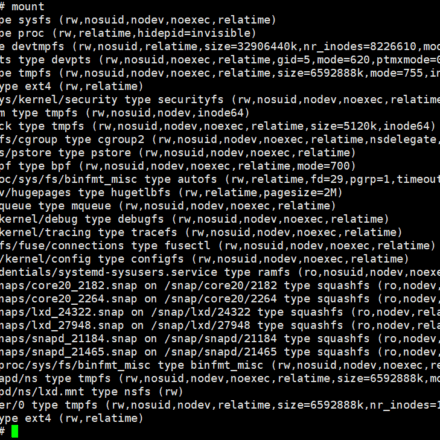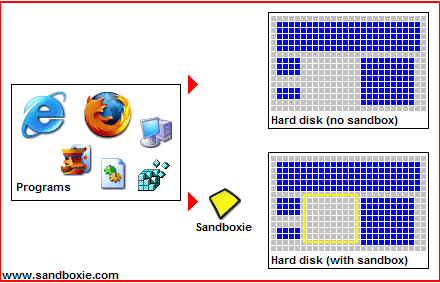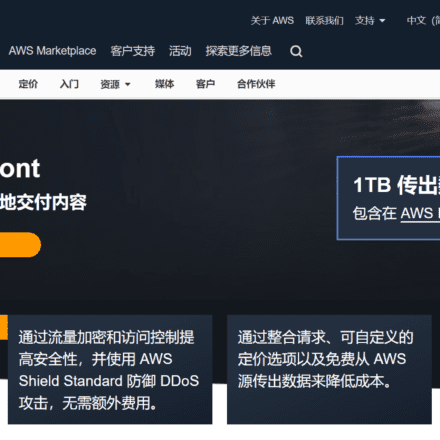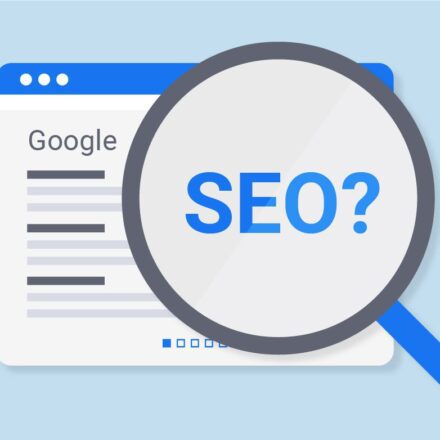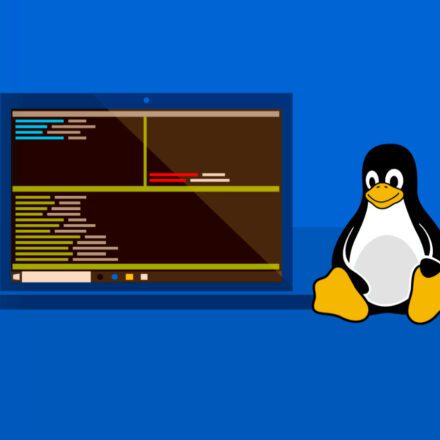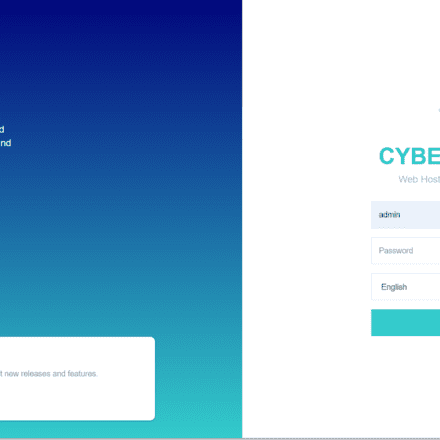精品軟體與實用教程
網路新手如何快速建立一個部落格網站
自從有了CMS的出現,讓網站製作變得簡單,豐富的擴展插件,以及各種行業的網站模板,簡單的拖拉就可以快速製作出一個功能強大且精美的網站,這些都得益於wordpress的出現。自建個人部落格使用wordpress綽綽有餘,不過wordpress也有自己的短板,起初wordpress是專門為個人部落格而設計的,無法在資料處理能力上勝任幾萬幾十萬條的內容,資料多了,wordpress就變得緩慢。大型資料的不建議使用wordpress建站,以下使用wordpress為例,快速建立一個部落格網站。
建置網站的三大要素
在建置網站之前,你需要了解網站在網路上可以存取的幾個關鍵要素。
- 伺服器:伺服器用來存放網站,如果你的網站資料量不是很大,可以使用雲端主機,vps,虛擬主機等等。
- 網域:網域名稱是用來存取存放在伺服器上的網站的。
- 網站程式:網站程式通常建立個人部落格常用的是wordpress,還有其它很多CMS系統可以用來建立網站。
在製作搭建網站之前,你需要先滿足上面搭建網站的三個問題。
很多新手還不知道去哪裡申請伺服器,去哪裡註冊域名,去哪裡下載網站程序,下面有詳細的介紹。
免費伺服器申請:免費申請亞馬遜AWS EC2 免費雲端伺服器,建置WordPress教學
網域註冊:NameSilo 網域註冊教學NameSilo 便宜的國外網域註冊商
伺服器程式:CyberPanel 設定教學課程,新手安裝CyberPanel 終極指南!
網站程式wordpress在CyberPanel伺服器面板中可以直接建立網站,免去了繁瑣的安裝設定流程。
伺服器篇:在CyberPanel中建立一個wordpress網站
以上的建置網站三要素都符合要求之後,接下來開始建置網站。在CyberPanel面板中有很多都是收費功能,這個可以無需理會,使用免費的功能就足夠了。
在建立網站之前,需要先對CyberPanel伺服器面板進行一些微調,簡單的設定一下各項參數。否則在後面的使用會遇到問題。
CyberPanel伺服器面板配置
在Design中可以選擇CyberPanel伺服器面板的皮膚樣式,這裡因人而異,也可以使用預設樣式。
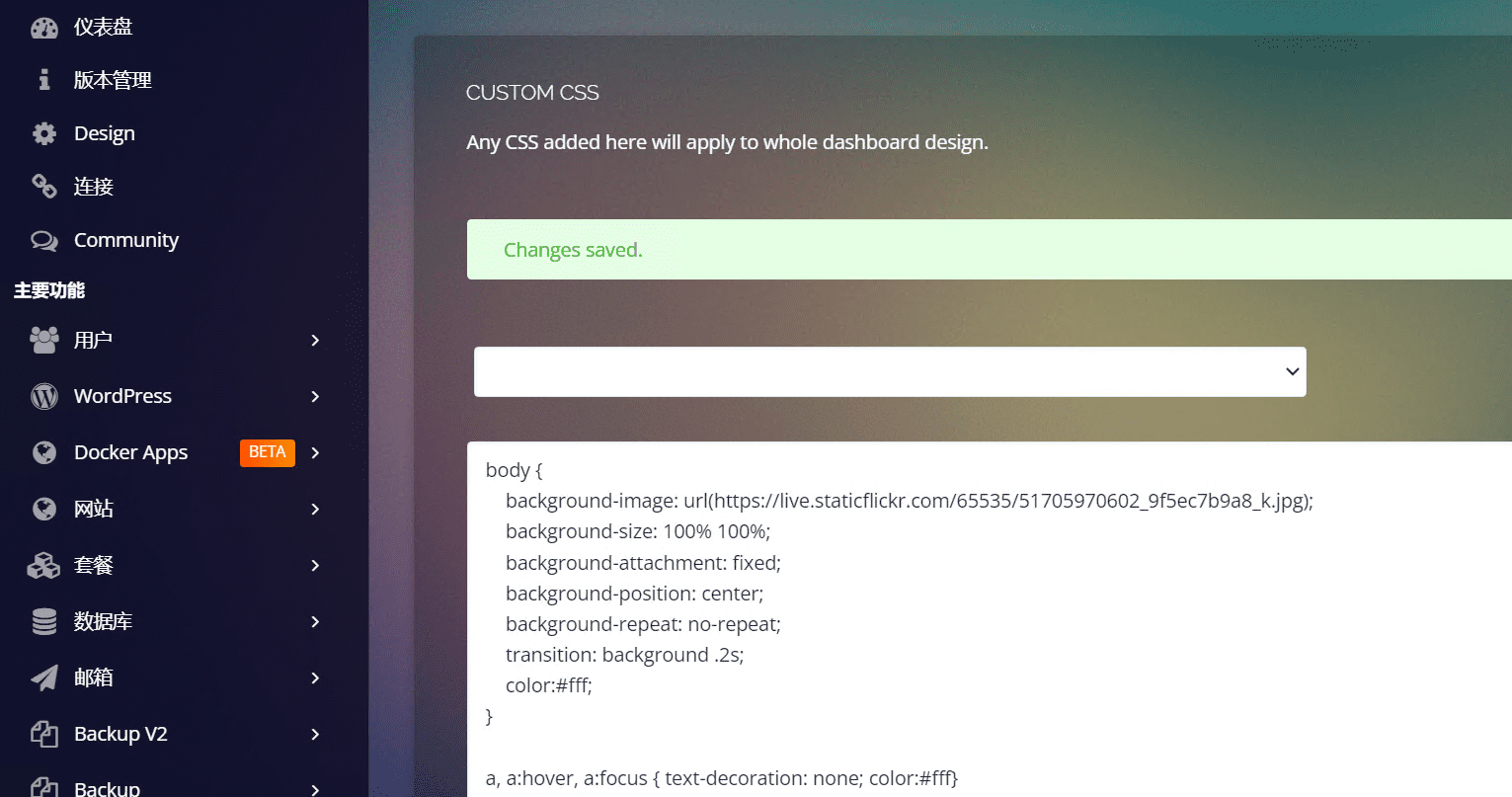
修改網站套餐,點選套餐選單,然後點選修改套餐。選擇預設的套餐。
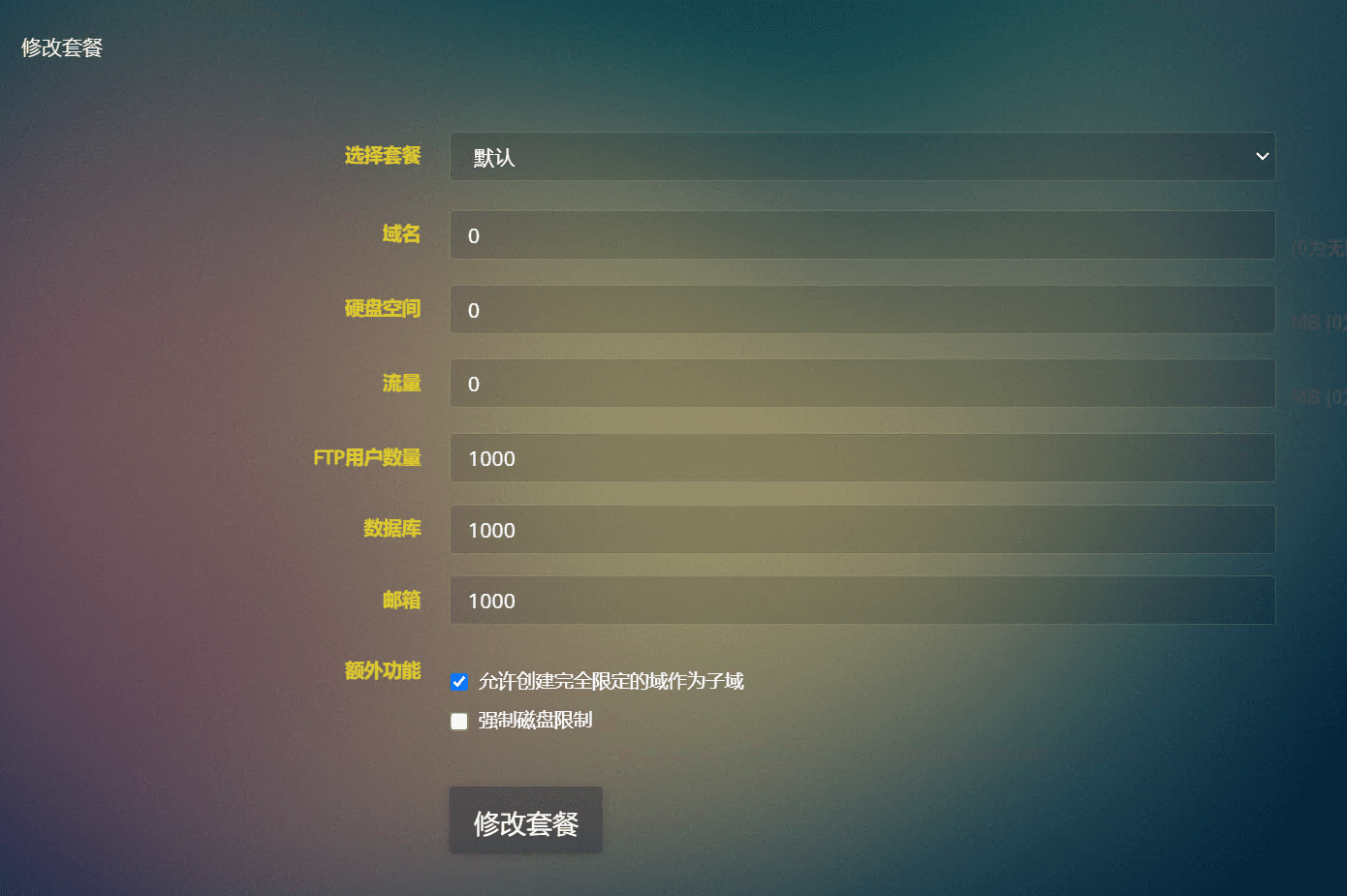
網域、磁碟空間、流量這三個選項都修改成0,0代表無限制,其它選項預設即可。最後點擊修改套餐,套餐修改完成,之後建立網站時,使用這個預設的套餐就可以了。
接下來在SSL選項中,你需要新增一個主機名稱SSL,也就是現在正在存取的網址新增SSL證書,這個步驟需要先建立一個網站,然後選擇作為主機名稱的網站,即可綁定SSL證書在目前伺服器面板的網址上。

配置PHP
這一步是很關鍵的,在伺服器設定下方點擊PHP,然後先選擇安裝擴展,選擇php7.4
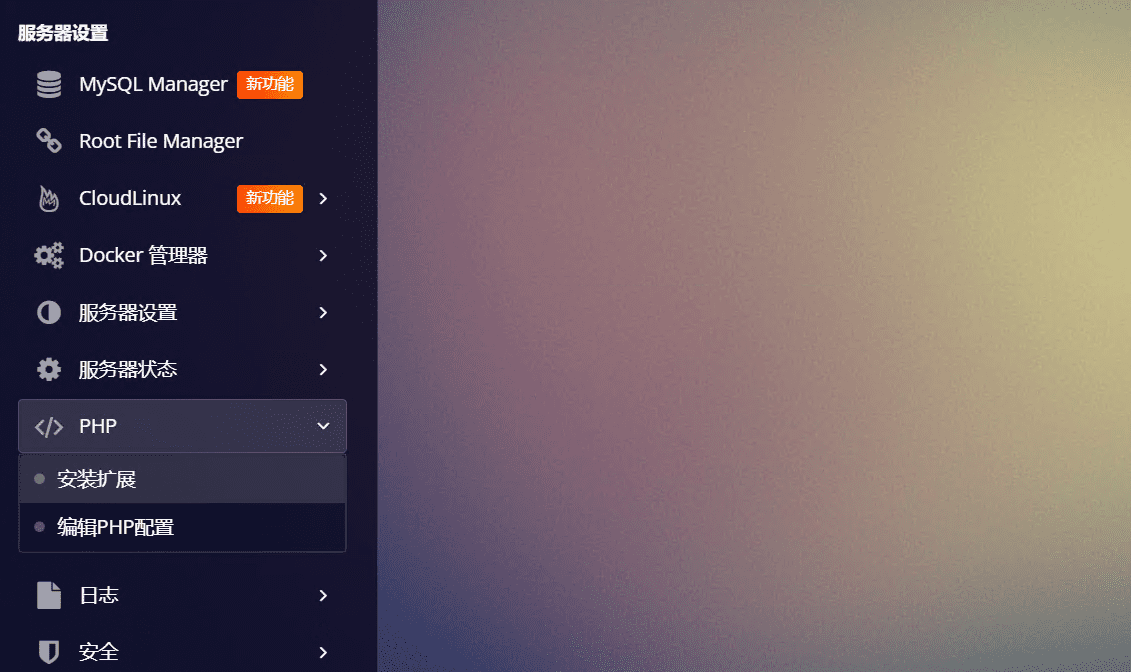
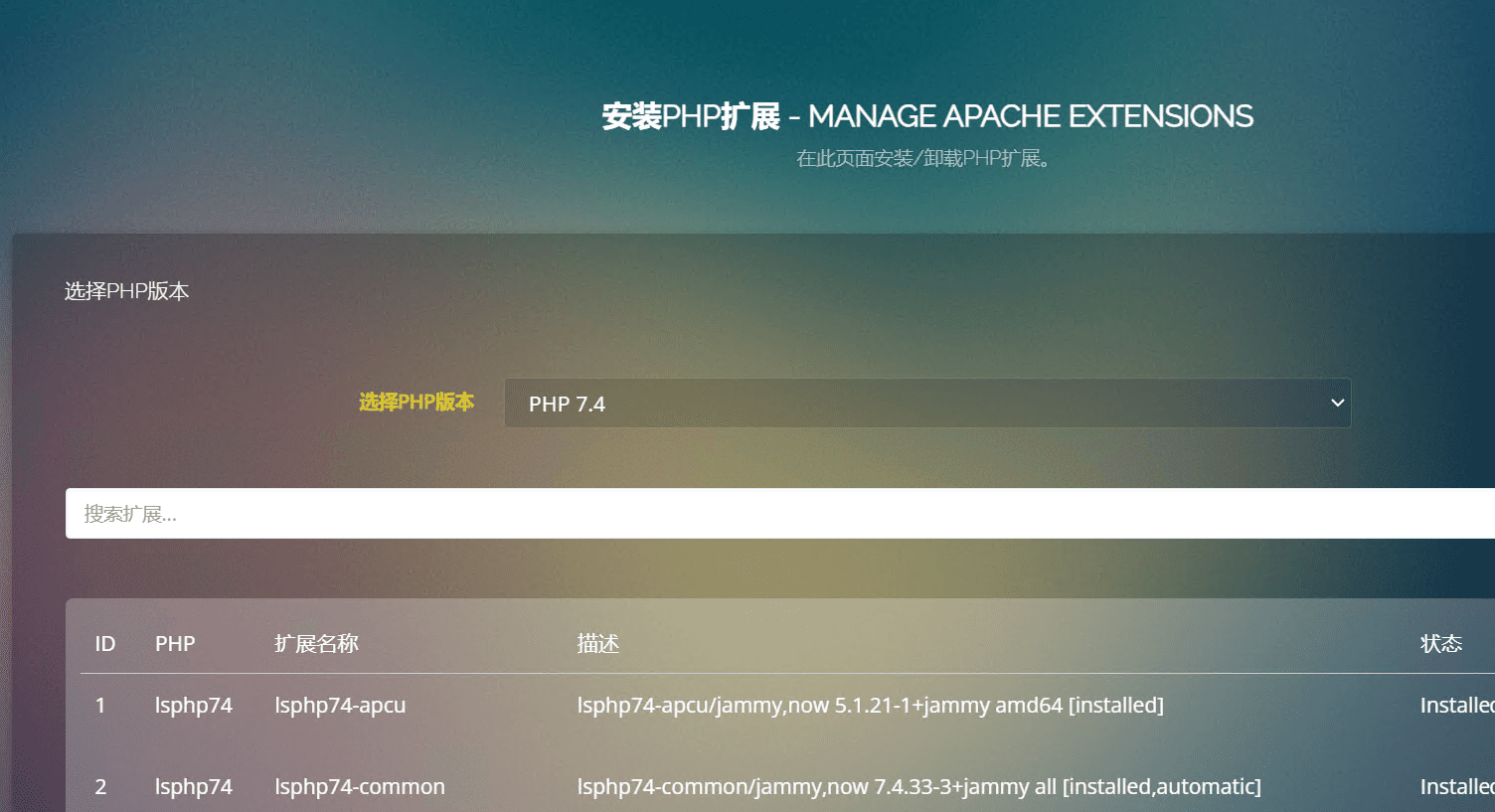
將PHP7.4的擴充功能全部都安裝上,PHP7.4和PHP8.3的擴充功能需要手動安裝。
安裝完畢後,點選編輯PHP配置。
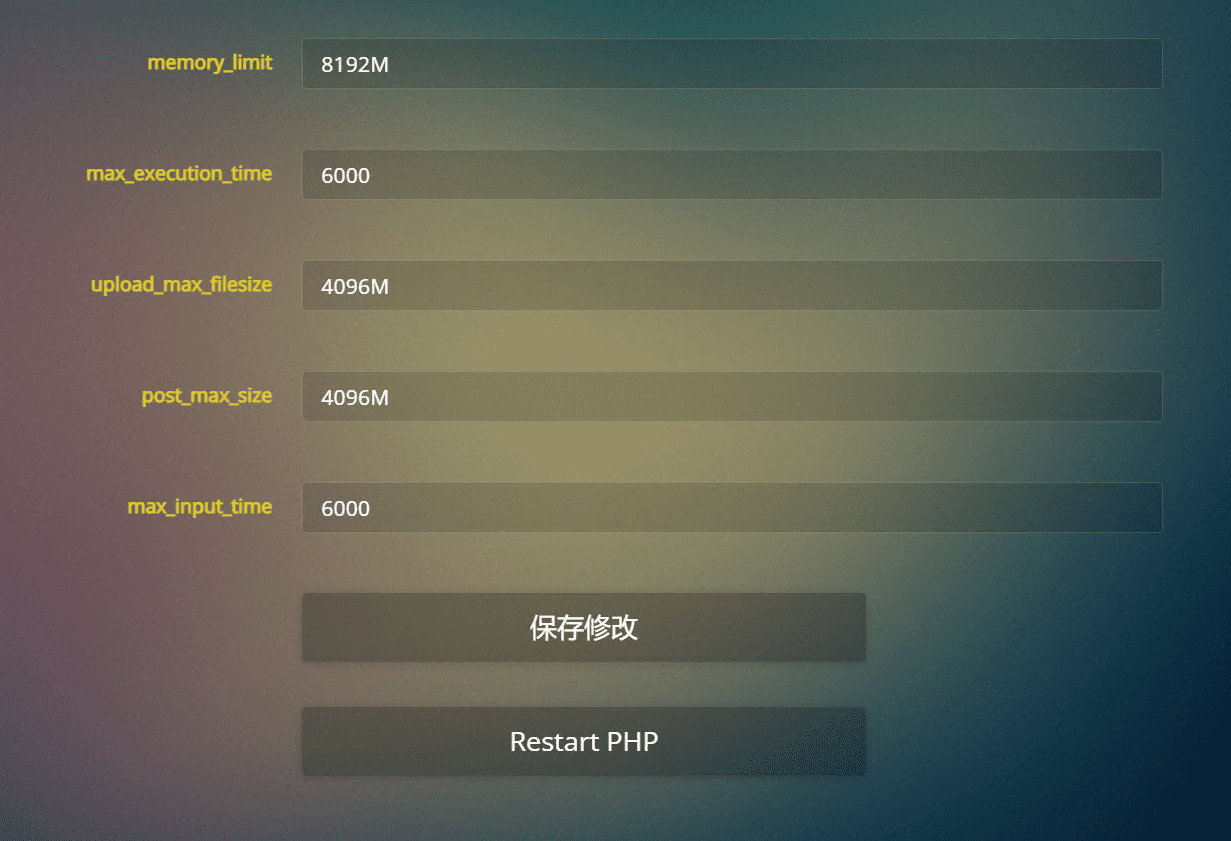
設定PHP參數中,需要修改的幾個參數。
- memory_limit:8192M(分配給PHP的內存,按需分配,修改後分配了8G)
- max_execution_time:6000(逾時時間,限制腳本執行時間,單位是秒)
- upload_max_filesize:4096M(最大上傳檔案的大小,不要大於post_max_size的值)
- post_max_size:4096M(透過POST最大提交的大小)
- max_input_time:6000(限制PHP 接收客戶端輸入的最大時間,單位是秒)
然後在進階中搜尋max_file_uploads,將max_file_uploads修改為2000,最大上傳數量。
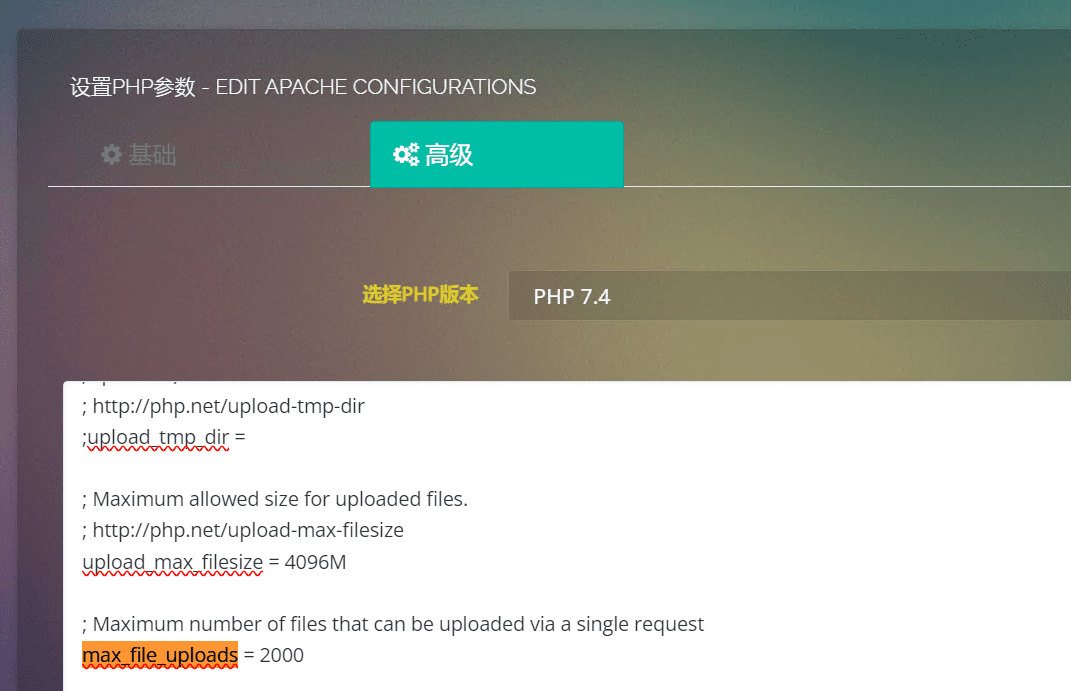
修改後,點選下面的儲存修改,然後點選下面的重新啟動PHP服務。
在伺服器設定下面的伺服器設定選單中,點選PHP設置,這個PHP設定是針對單一網站的PHP設定。
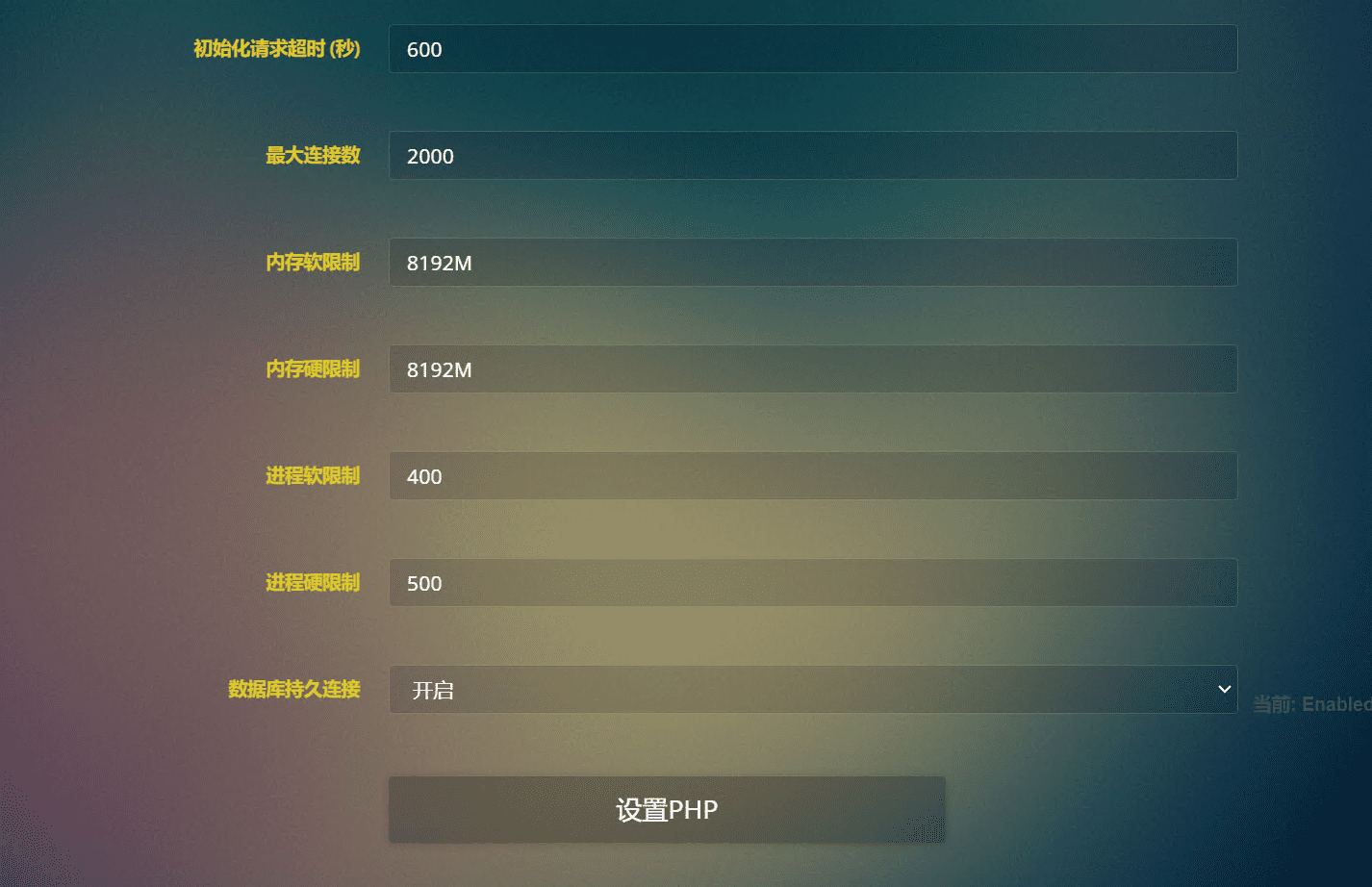
在針對單一網站的PHP設定中,將最大連線數修改成2000,記憶體軟限制和應限制修改到最大的8192M,然後點選設定PHP即可完成設定。
你還可以在安全中的防火牆,打開和關閉端口,修改伺服器SSH的端口還有修改伺服器面板的訪問端口等,在修改之前一定要在防火牆中添加端口,否則會無法訪問。
以上是CyberPanel伺服器面板在使用之前的一些基本配置。配置完成之後,可以正常運作網站了。如果你的網站訪問量過大,還需要調整一些其它參數,例如同時訪問人數等等。
CyberPanel伺服器面板創建網站
在CyberPanel伺服器面板中點選主要功能下方的網站,然後點選建立網站。
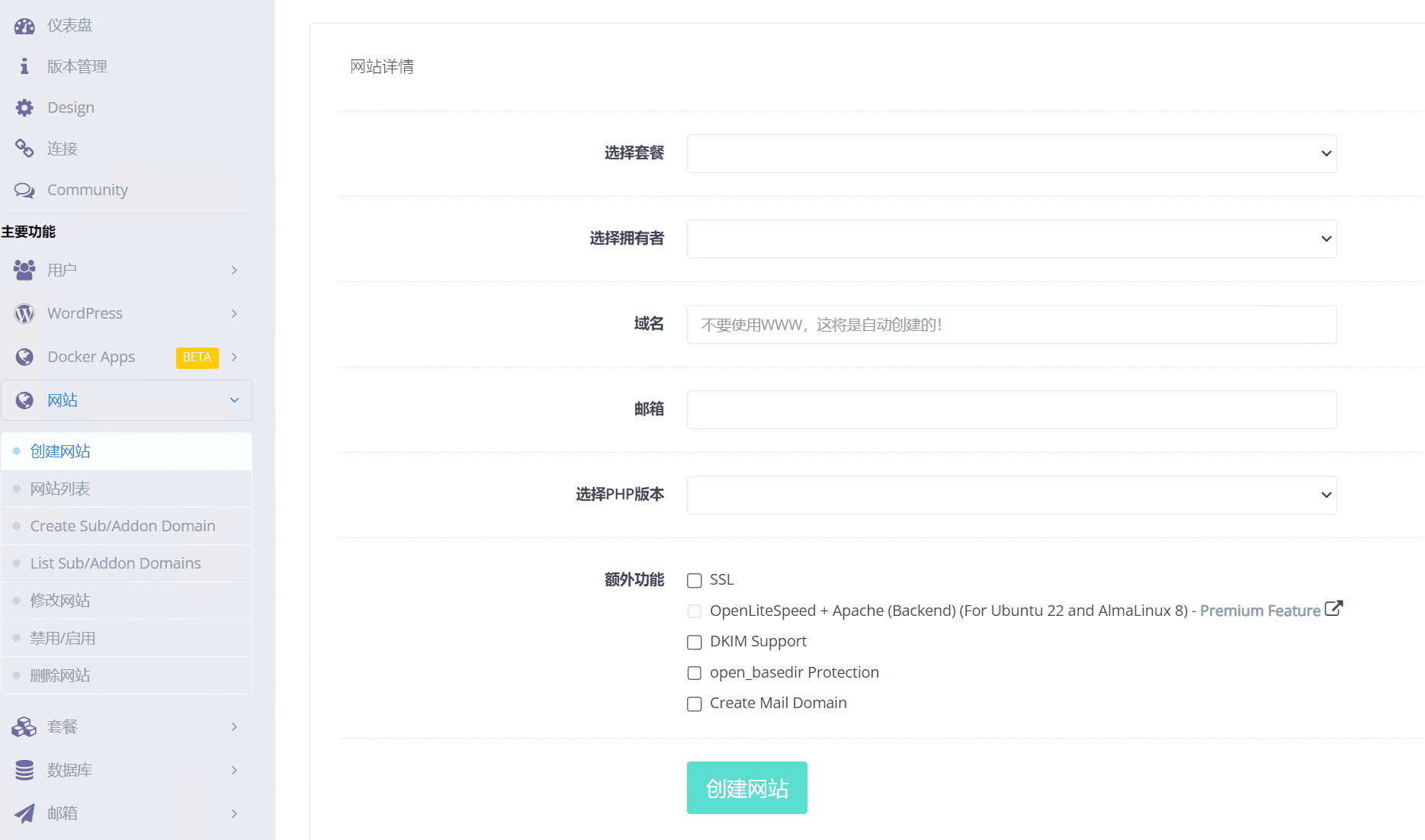
網站詳情中是一些常規的網站設置,這個設置是用來創建網站的基本內容。
- 選擇套餐:預設套餐是Default,這個是系統的預設套餐,可以在套餐選單中新增、刪除、修改套餐。
- 選擇擁有者:預設擁有者admin,admin是預設系統帳戶,預設選擇即可。如果想使用其它用戶,可以在用戶選單下方建立新用戶。
- 網域名稱:輸入你想用來製作網站的域名,網域不要輸入www,直接輸入沒有www的網域就好,例如:boxpu.com
- 郵箱:郵箱隨便輸入一個有效郵箱,沒有實際作用。
- 選擇php版本:php版本可以選擇從php7.4到php8.3,一般建議選擇php8.0,有個別cms只支援php7.4,例如蘋果cms,只能使用php7.4
- 額外功能:勾選SSL和open_basedir Protection,面板會自動申請一個有效期限90天的SSL憑證。 open_basedir Protection是防跨站執行程式碼。 (DKIM Support: DKIM 支持,DomainKeys Identified Mail 是一種用於驗證電子郵件發送方身份的技術。在伺服器上啟用DKIM 支援意味著你可以設定郵件伺服器以簽署發送的郵件,接收方可以驗證簽章以確認郵件的來源是否可信任。Create Mail Domain:建立郵件網域。如果你不是用伺服器填入),這兩個項目
網站詳情填寫完畢後,點擊創建網站,然後等待一會兒,你的網站就已經創建成功了。
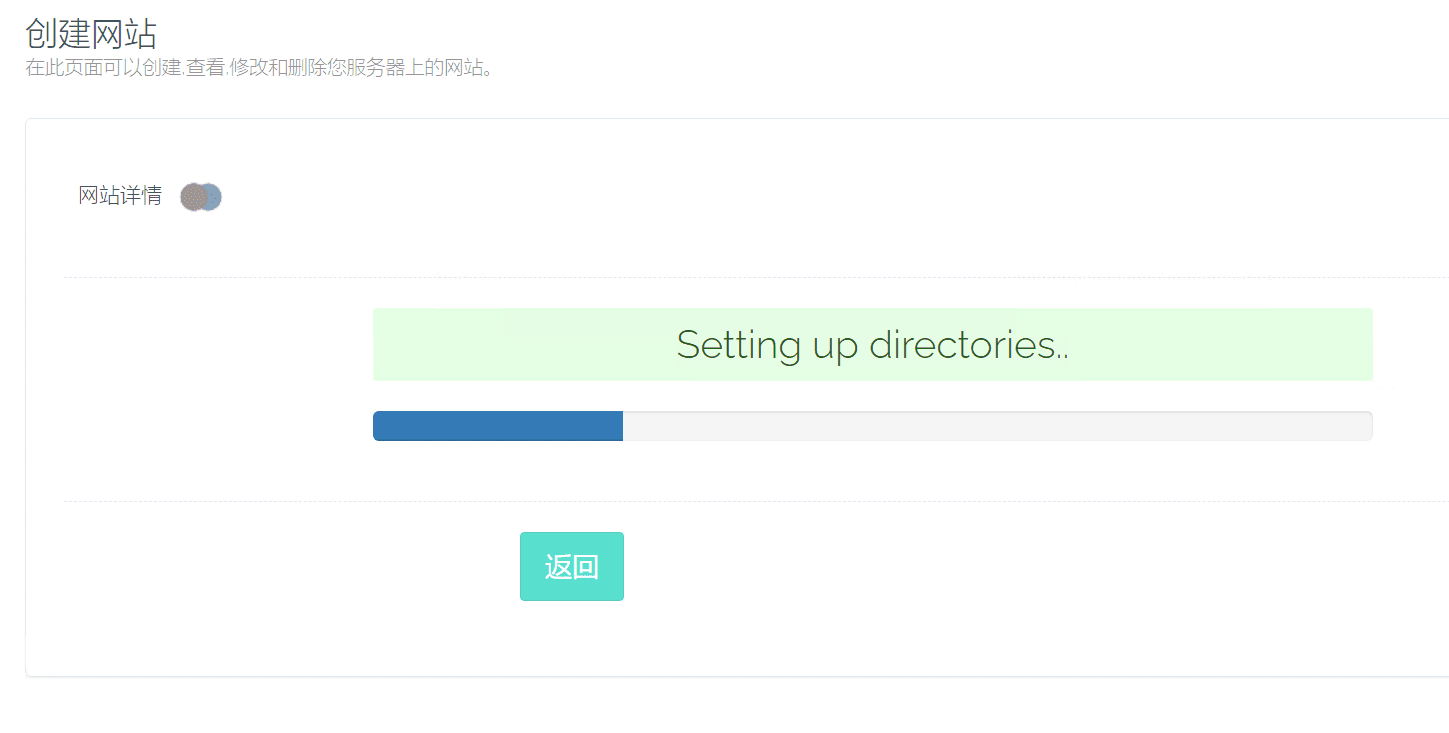
點擊網站列表就可以看到你創建的網站了。之後點選管理,進入建立好的網站管理頁面。可以看到一些網站相關內容。例如:資源使用量,裡麵包含FTP、資料庫、硬碟使用量、流量使用量等等。
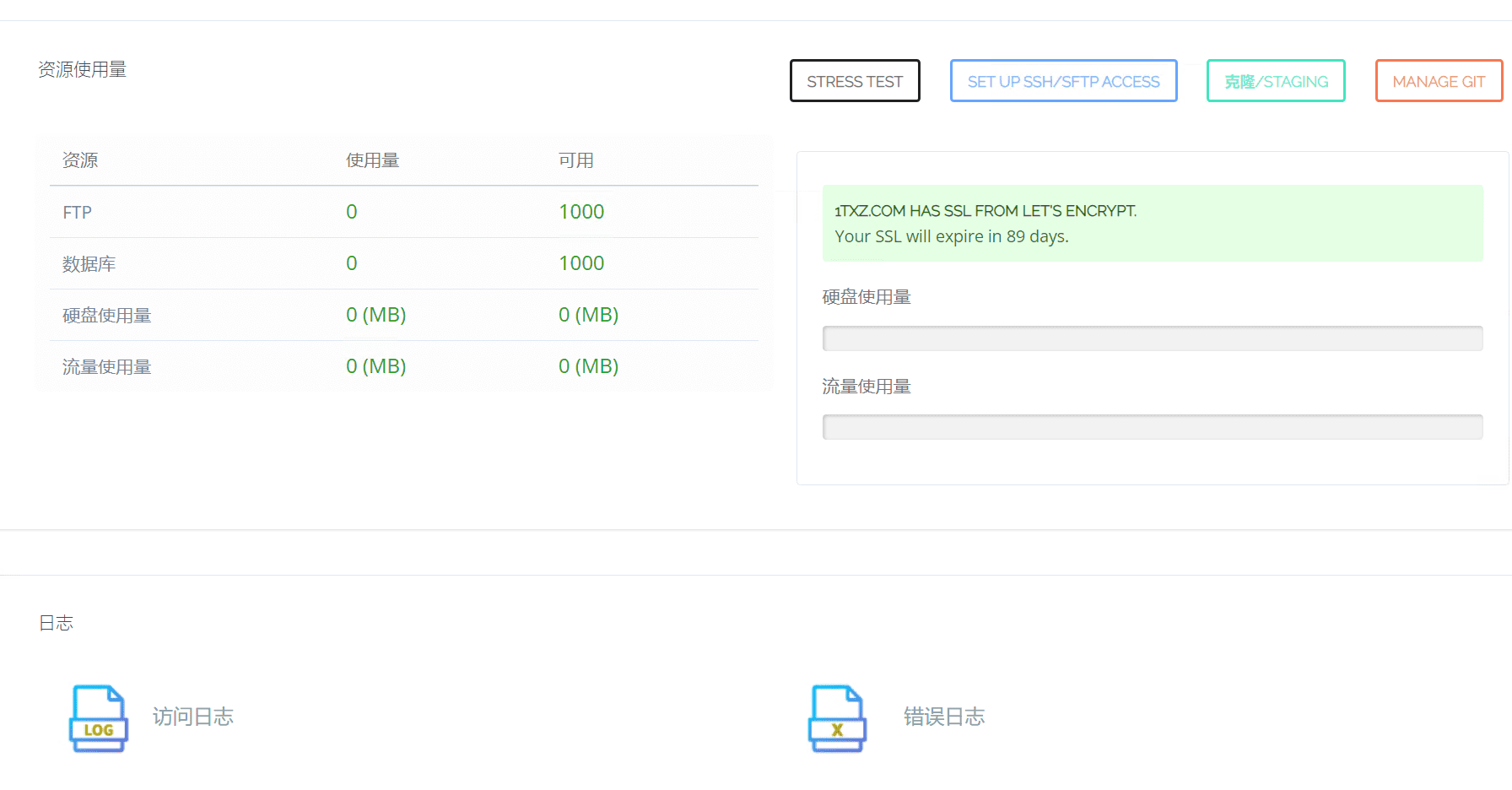
將頁面拉到最下面,在應用程式安裝器裡,可以看到整合了四個可安裝的應用程式。

wordpress+LSCache 這是專門針對OpenLiteSpeed 所整合的wordpress,在wordpress中預設安裝了LiteSpeed Cache插件,只需幾步簡單的設置,就讓你的wordpress快到起飛。
點選安裝wordpress+LSCache
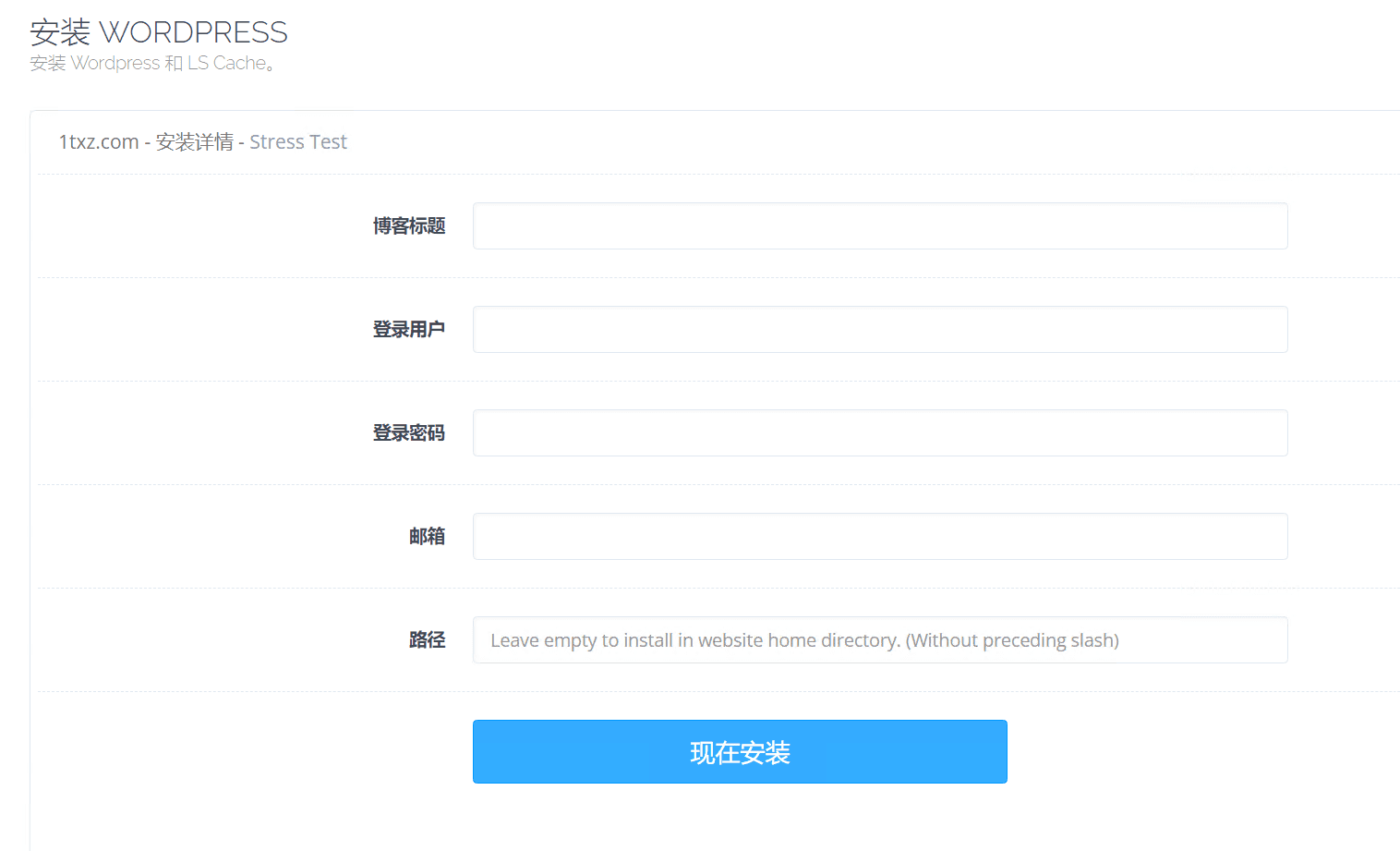
wordpress安裝詳情中,填寫部落格詳情。
- 部落格標題:你想創建的部落格的名稱,例如:盒子鋪
- 登入用戶:部落格網站的管理用戶,請認真填寫,日後管理網站需要後台登入使用。
- 登入密碼:登入密碼,設定複雜一些,現在很多暴力破解的掃描探嗅。
- 郵箱:輸入一個可以存取的郵箱,後期有些需要綁定郵箱的,會預設使用這個郵箱
- 路徑:無需填寫,系統預設生成在/home目錄下。
安裝詳情都填寫完畢後,點選現在安裝,你的wordpress就安裝成功了。
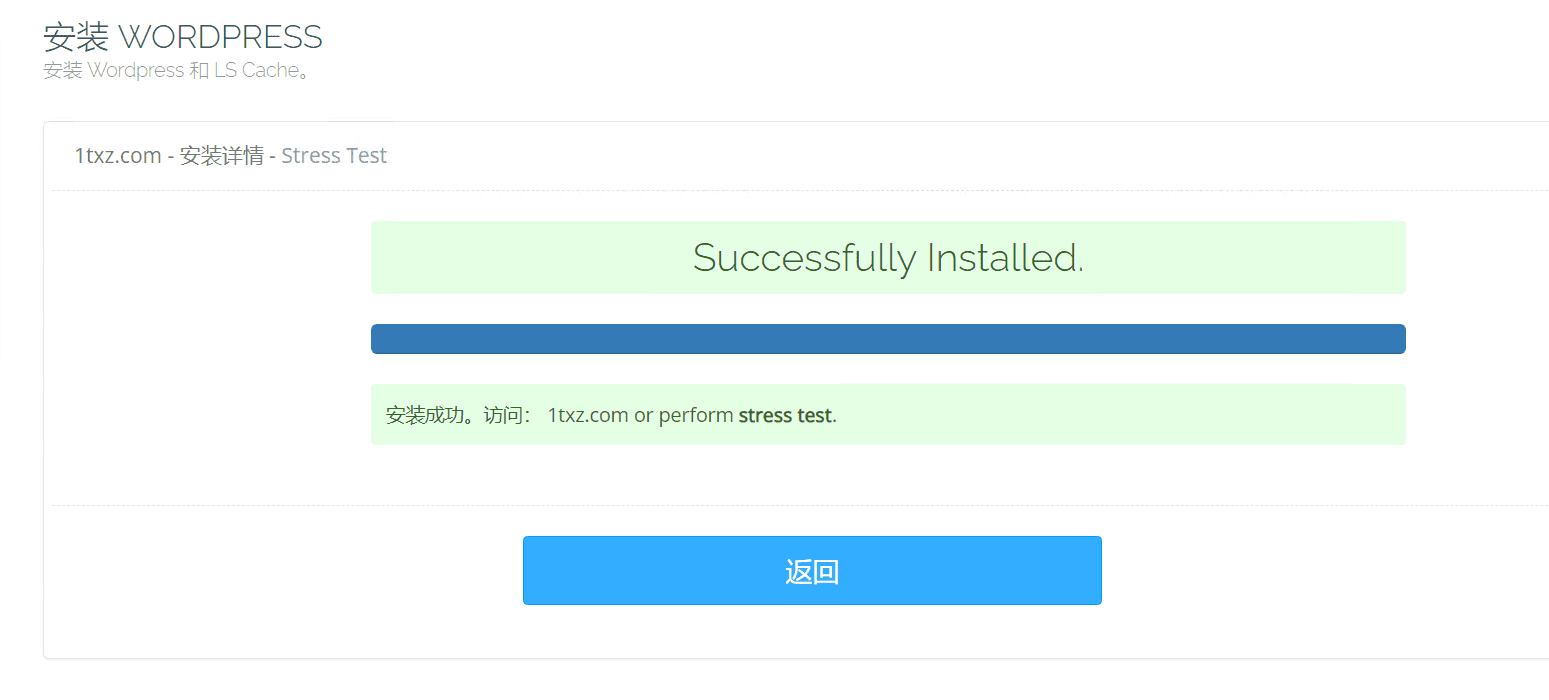
造訪你的域名,你的部落格網站就已經創建成功了。
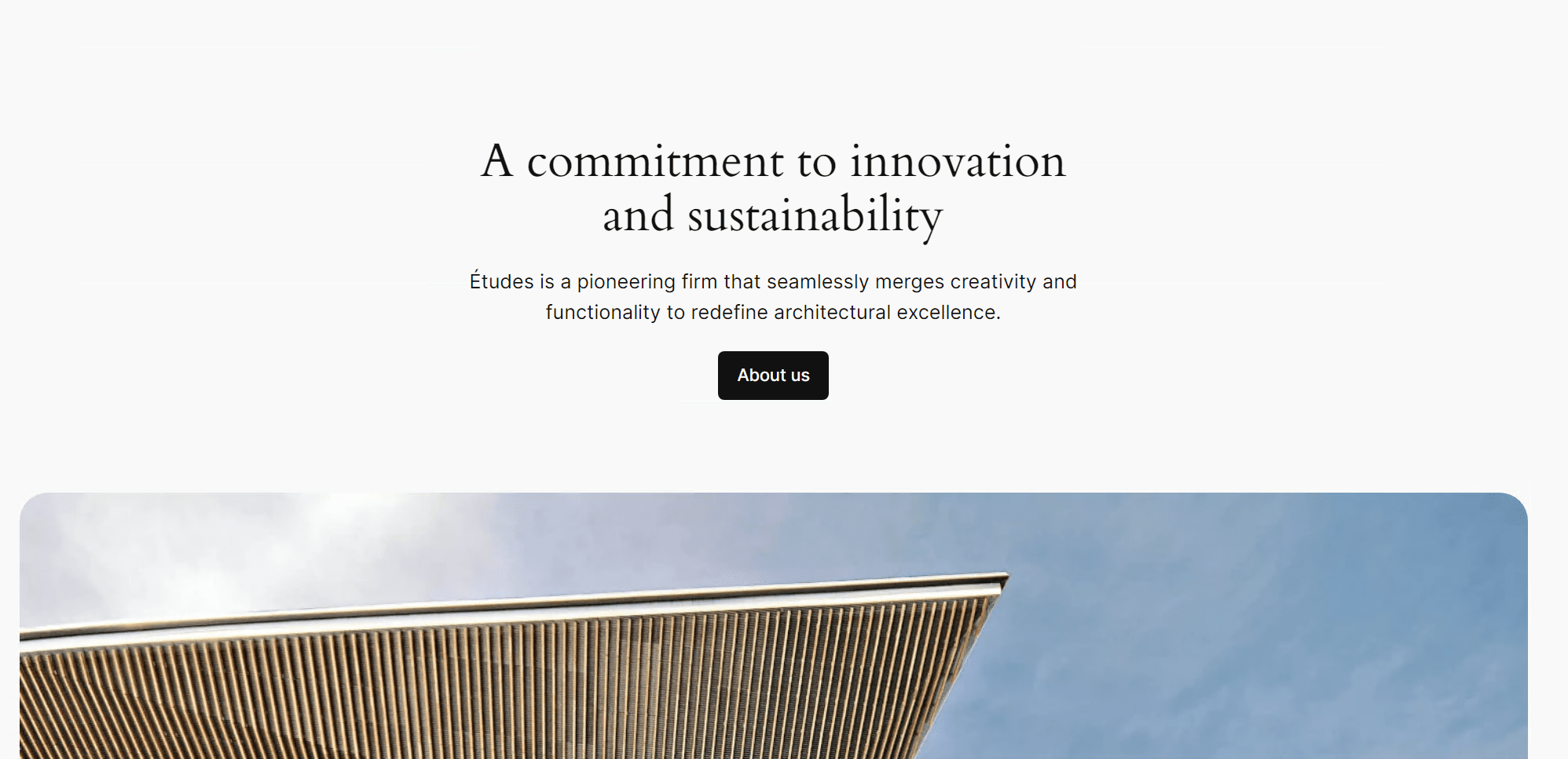
這是一個預設的網站模板,你還需要進入後台中做一些簡單的設置,例如:安裝插件,安裝網站模板,配置網站基本資訊等等。
訪問:https://你的網域/wp-admin
輸入你上面設定的使用者名稱和密碼登入後台,進行網站管理。
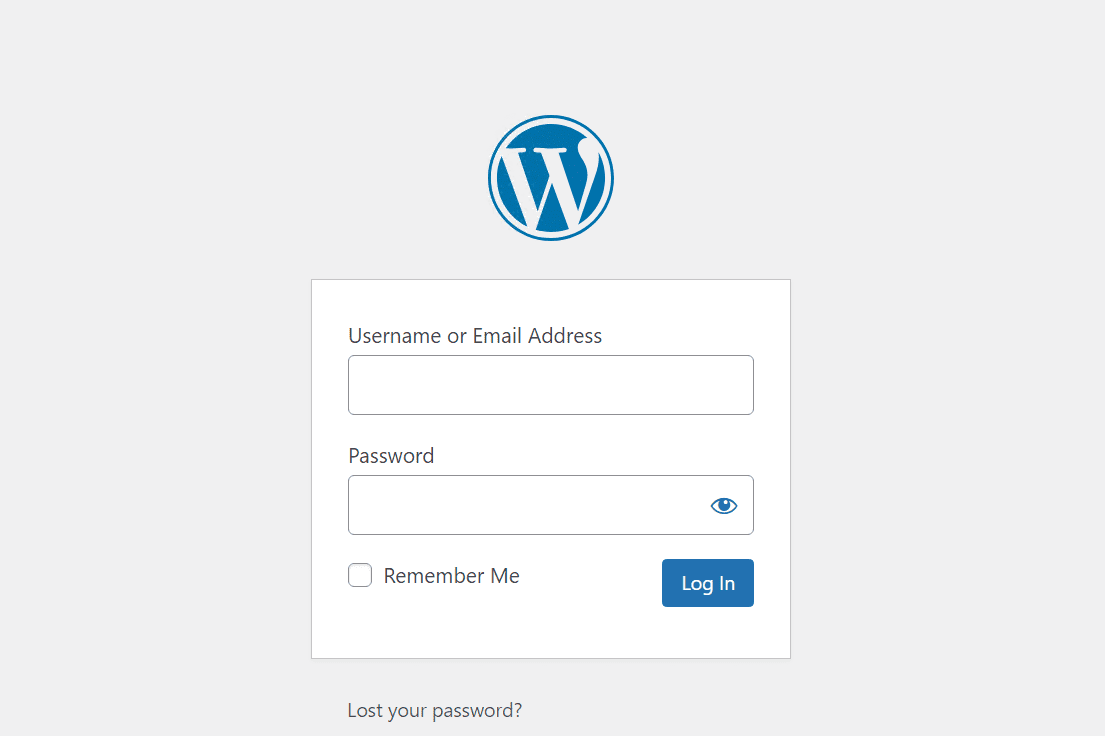
網站這時還是英文的,先需要更改一下語言,方便後期管理。
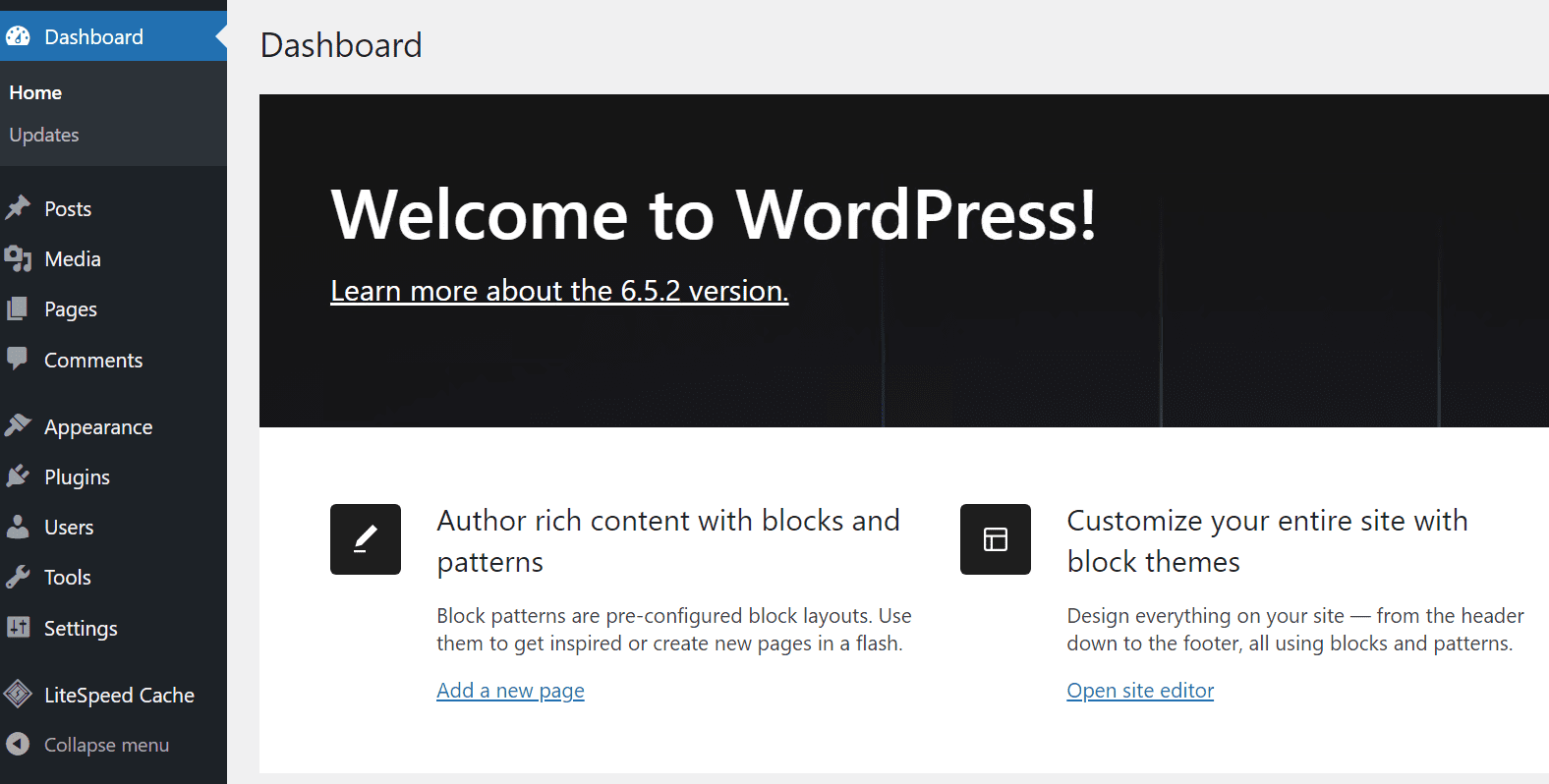
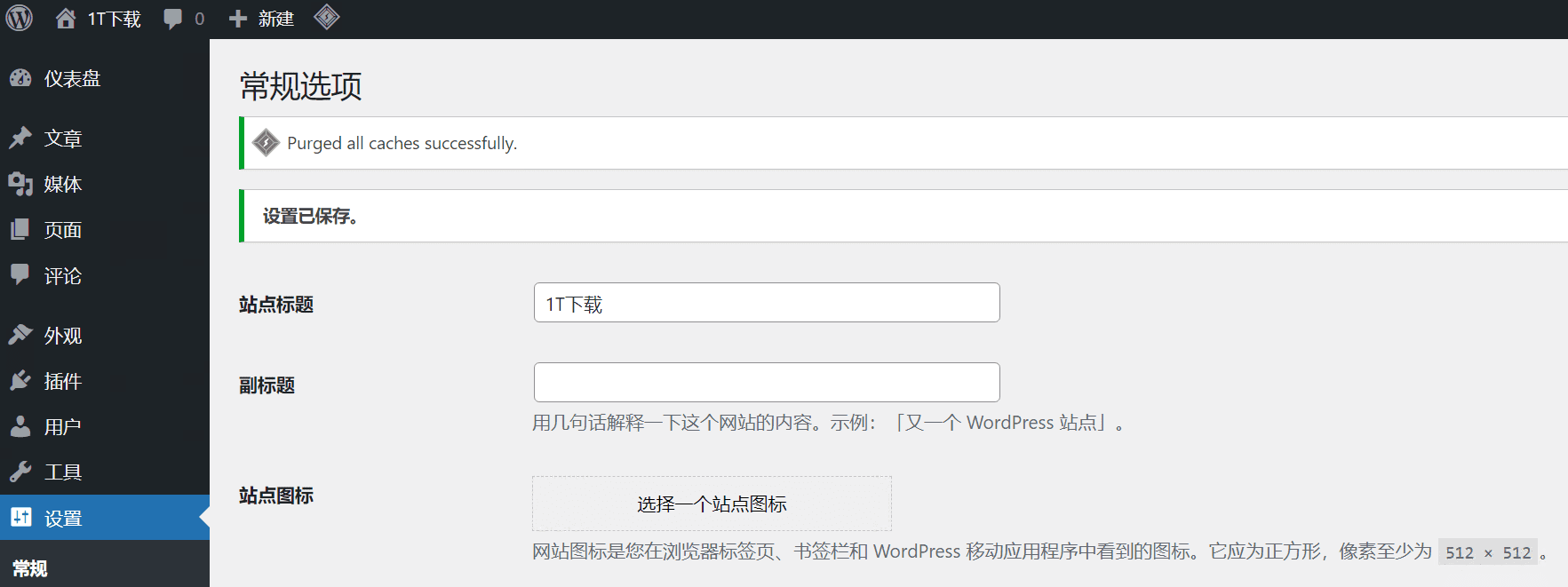
點選Settings,將語言修改成簡體中文,時區修改為UTC+8,時間格式依你喜歡的修改即可。
建議的時間格式是2024-05-29這種,在Googleseo中比較傾向於這種UTC時間格式,後面會詳細介紹初始化的SEO設定。
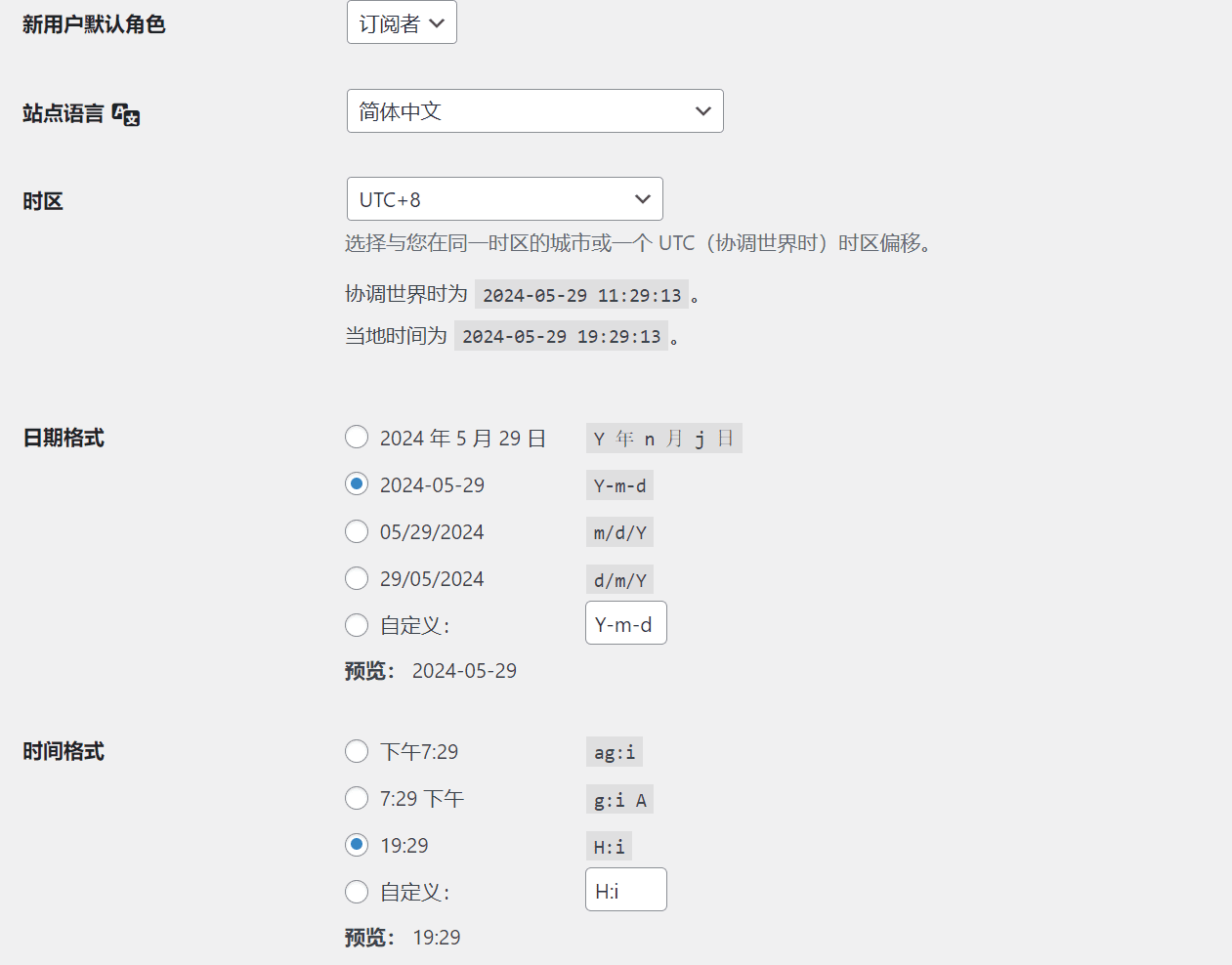
後台已經設定成中文了,接下來設定網站的固定連結設定。
點擊設置->固定鏈接
根據Googleseo的建議連結格式為分類和檔案名稱,不建議使用動態連結或數位連結。
選擇自訂結構,然後使用分類和名稱 /%category%/%postname%/
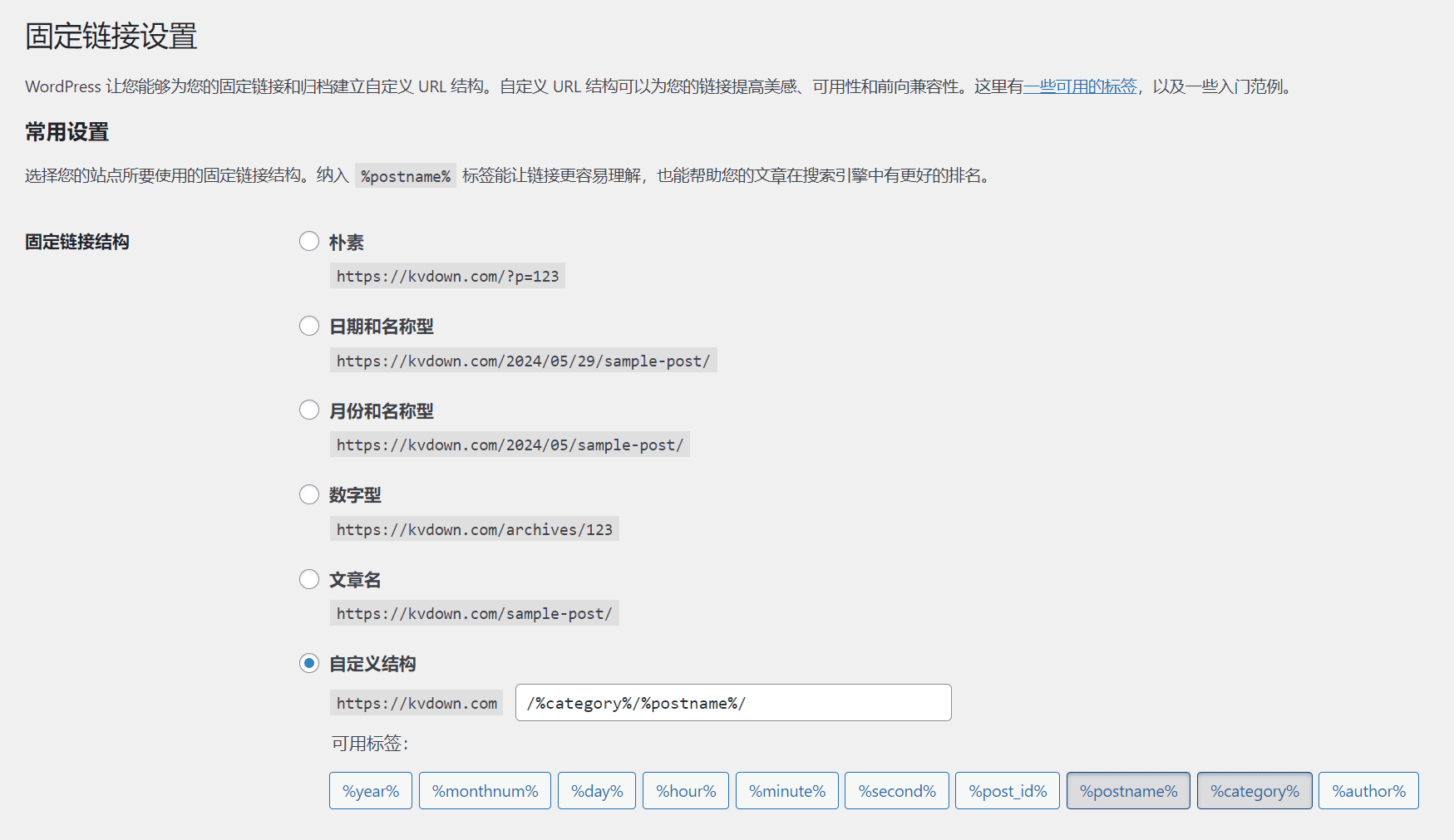
接下來是一步一步的進行插件安裝和模板安裝等一系列設定。
模板和插件是wordpress不可缺少的組成部分,如果說wordpress是網站的骨架,那麼模板和插件就是骨架上的血肉,想要做出一個功能完善的網站,且被引擎快速收錄,就需要在不斷的嘗試下,選擇最優化的插件組合以及網站模板。
什麼是經驗,經驗就是經歷了無數的時間去驗證什麼是模板與插件的最優組合,為了避免少走彎路,下面詳細介紹一下模板與插件。
wordpress模板主題與插件
wordpress的模板主題樣式繁多,今天重點推薦一款萬能的通用模板,可以使用這個模板做出各種各樣的網站。
推薦兩個國外下載wordpress外掛的GPL網站,許多收費的外掛和主題都可以免費下載使用。
wordpress主題
Blocksy主題
Blocksy 是一個使用最新的網路技術建構的快速且輕量級的WordPress 主題。它是以古騰堡編輯器為基礎構建的,並且具有許多使其可擴展和可自訂的選項。您可以輕鬆地建立任何類型的網站,例如商業機構、商店、企業、教育、餐廳、部落格、作品集、登陸頁等。它與流行的WordPress 頁面建立器一起工作,包括Elementor、Beaver Builder、Visual Composer 和Brizy,它的工作原理就像一個魅力。由於它是響應式和自適應的、翻譯就緒、SEO優化、並內建WooCommerce,您將體驗到輕鬆的構建,甚至增加轉換率。注意:Blocksy 採用了最新的網路技術,為您帶來最流暢的體驗。也就是說,像IE11 及以下的舊瀏覽器可能無法如預期運作。我們強烈建議您更新/切換到現代瀏覽器。

點擊外觀->主題->安裝主題,在熱門主題中選擇Blocksy主題,然後點擊安裝,之後啟用主題即可。
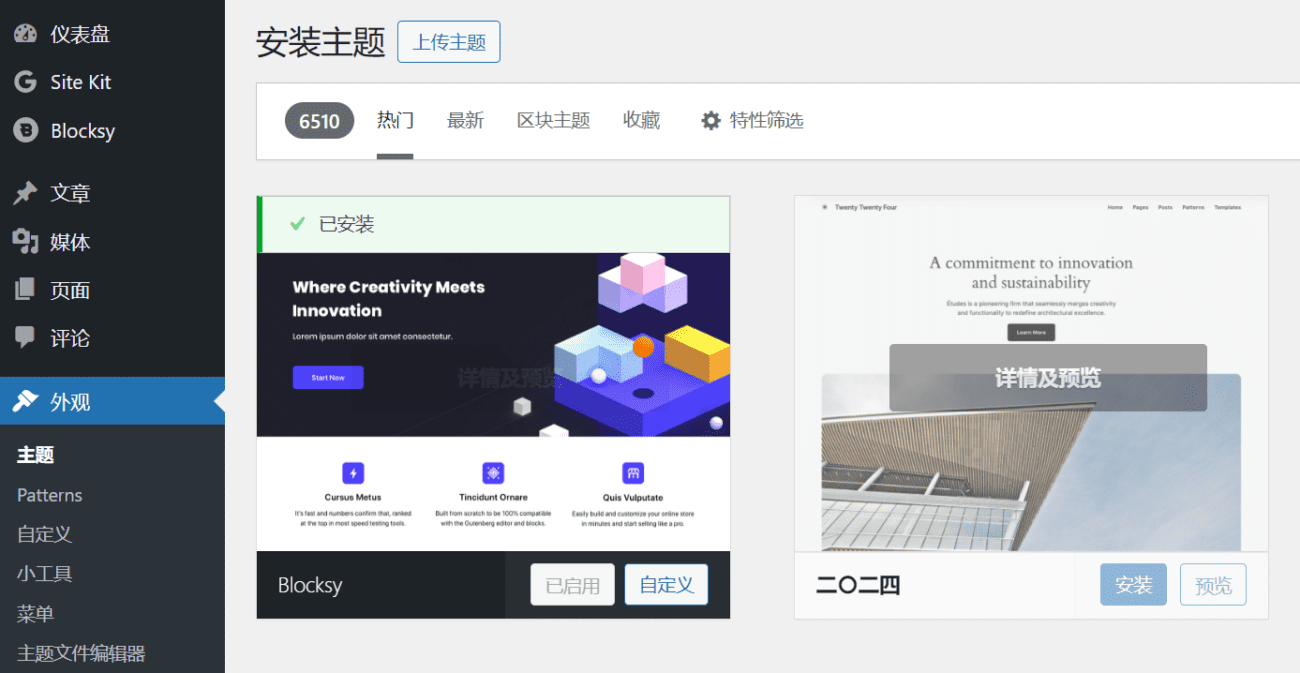
主題安裝完畢後,目前還是免費主題,很多功能還有限制,還需要安裝Blocksy 高級版的外掛。
點擊下載:blocksy-companion-pro_v2.0.50
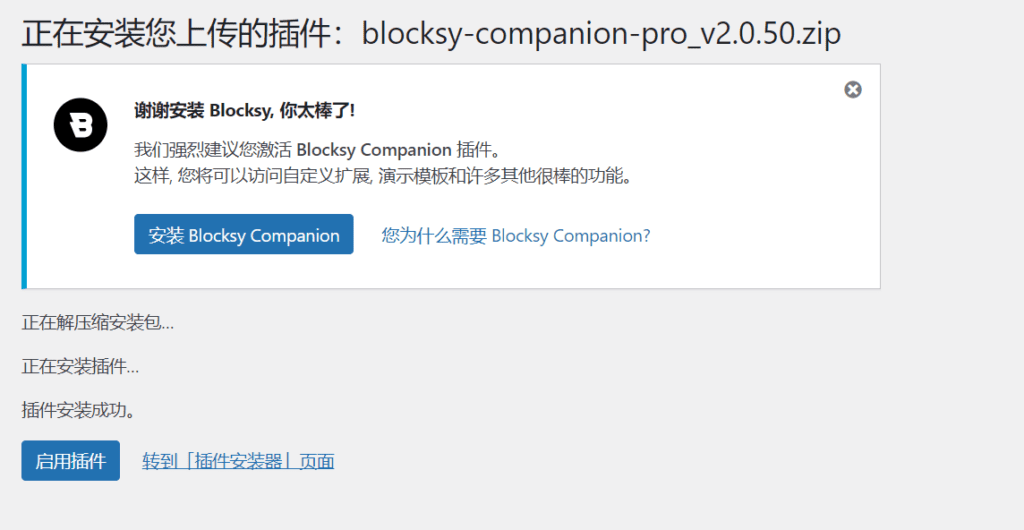
blocksy-companion-pro外掛程式安裝後,擴充了許多功能。
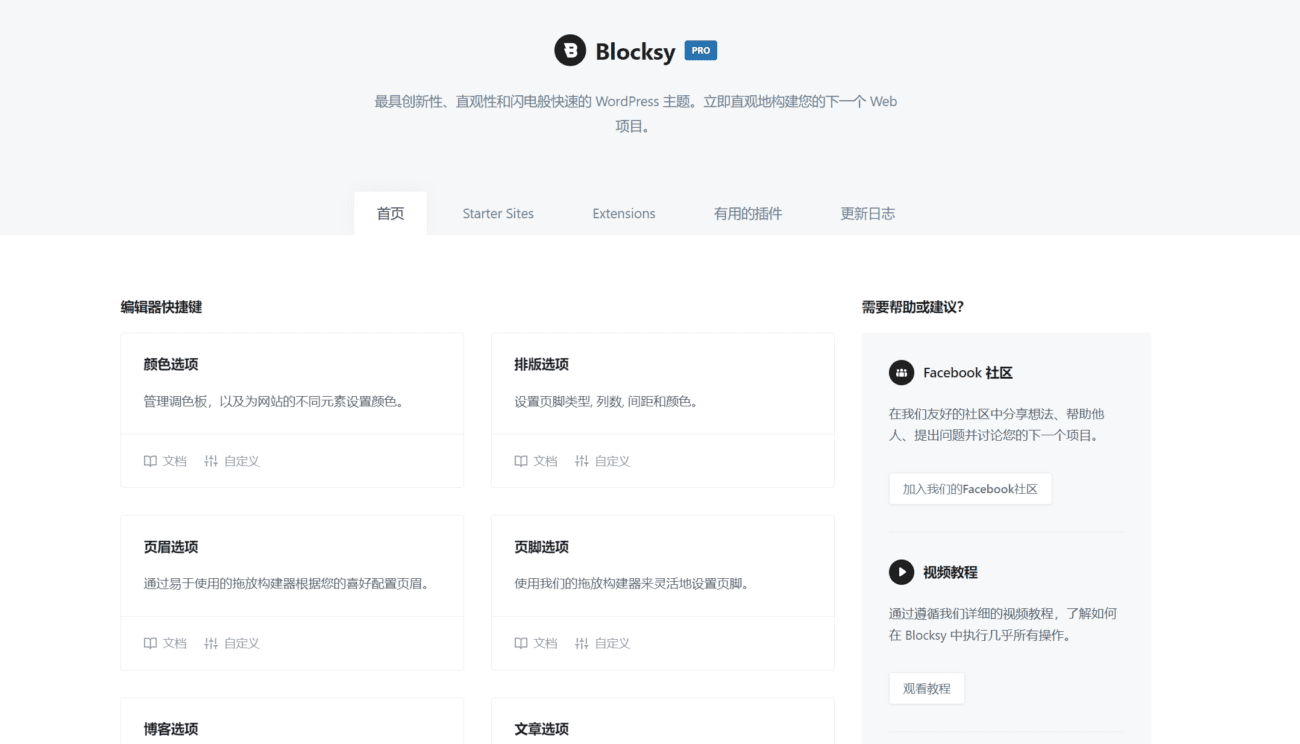
wordpress插件
主題安裝完畢後,接下來需要安裝wordpress插件,有幾個必備的插件是一定要安裝的。
在插件安裝介面的特色插件中,首先安裝經典編輯器和經典小工具,wordpress自備的區塊編輯器真心不好用。
UpdraftPlus - Backup/Restore
備份恢復插件UpdraftPlus是必不可少的,用來備份和恢復你的網站數據,必不可少的頭號插件。
備份和還原:根據自動計劃在本地進行備份,或備份到Amazon S3、Dropbox、Google Drive、Rackspace、(S)FTP、WebDAV 和電子郵件。
點選進入下載頁面:updraftplus_v2.24.3.26 備份還原插件
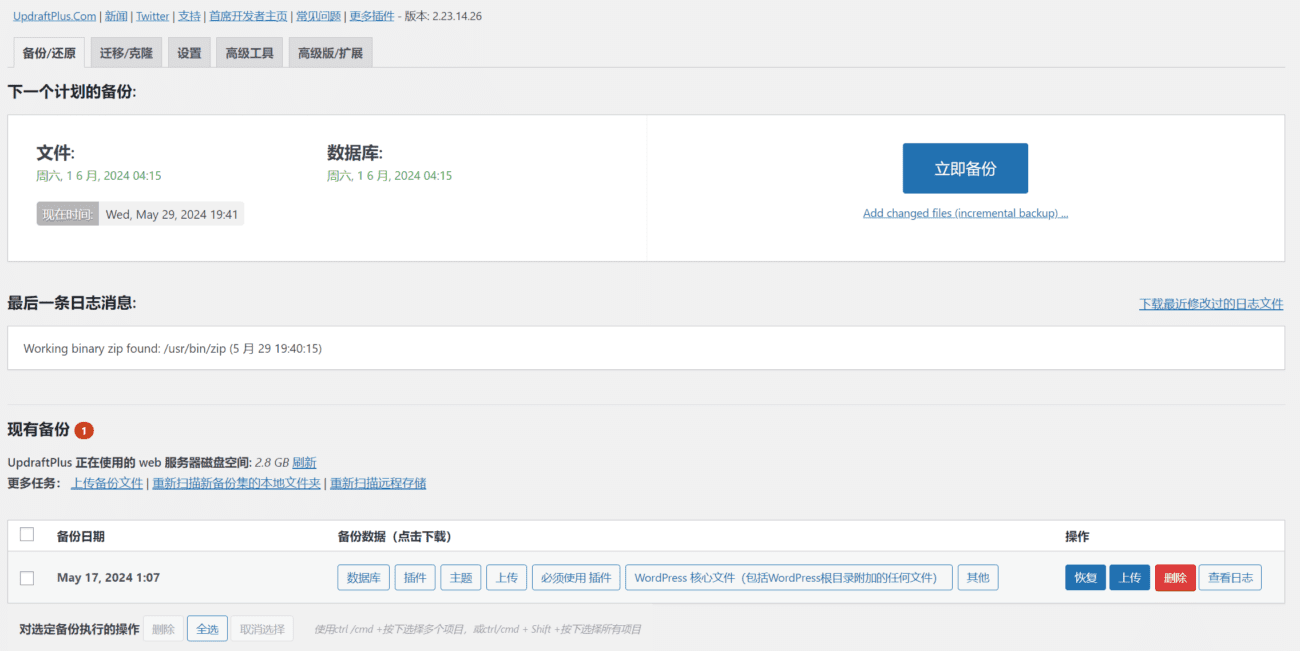
插件使用很簡單,只需要點擊備份,或是恢復備份即可。上手快,開箱即用。
All in One SEO Pack Pro
必不可少的SEO插件,在wordpress中有很多SEO插件,All in One SEO Pack Pro 原始的WordPress SEO 插件。使用全面的SEO 工具和智慧SEO 優化來提高WordPress SEO 排名和流量!
整體來說雖然安裝量沒有排名第一的Yoast SEO多,但是所需的功能基本上都滿足了,可以自動產生文章的資料元和結構化資料。
如果你想嘗試Yoast SEO,也可以下載Yoast SEO使用。
點選進入下載頁面:all-in-one-seo-pack-pro_v4.6.2 SEO插件
插件安裝後,有幾步簡單的設定。網站描述->附加網站資訊->啟用SEO功能->搜尋外觀
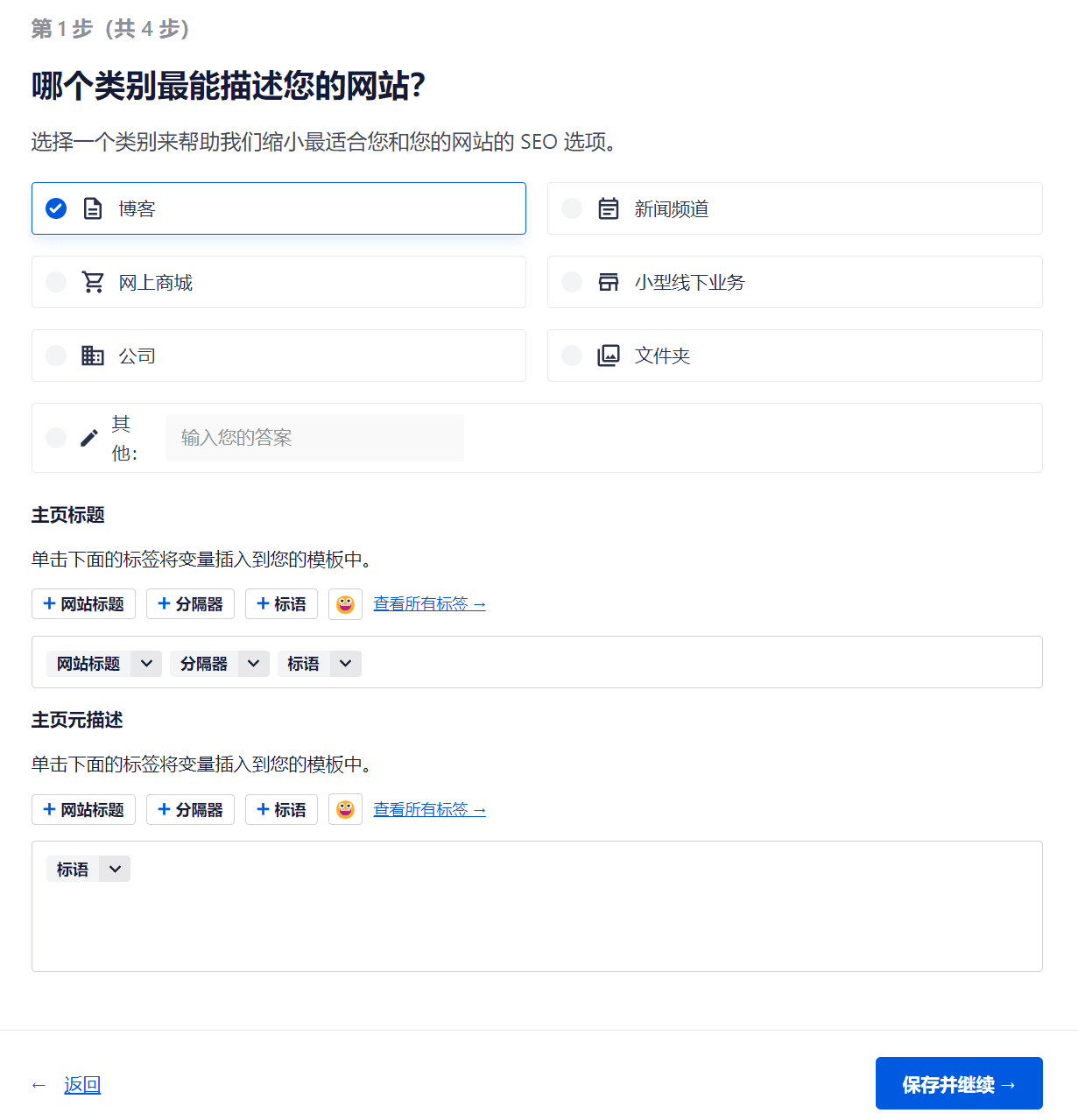
在第三步開啟seo功能這裡,除了預設開啟的功能和架構優化外,其它功能都關閉,之後在All in One SEO 下載頁面下載圖片搜尋引擎優化,智慧重定向,立即索引這幾個附加功能的插件即可。
All in One SEO 下載頁面:all-in-one-seo-pack-pro-2014
第四步如果你的網站還沒有內容,暫時選擇建置中。如果是有內容的網站,直接預設儲存並繼續,就可以使用AIOSEO的pro功能了。
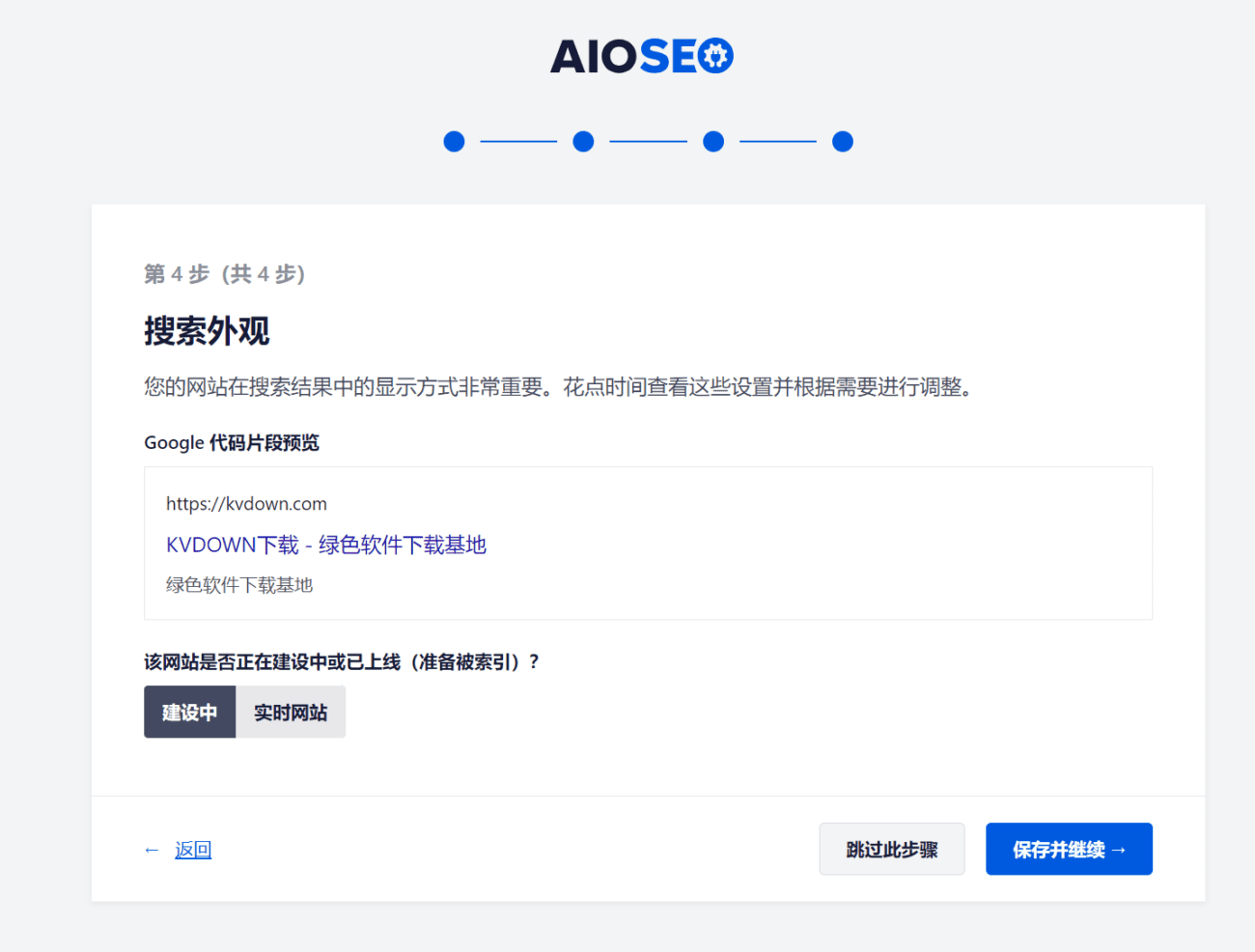
在搜尋外觀中的分類目錄選項中,將刪除類別基本前綴激活,用來刪除前端預設url中的Category
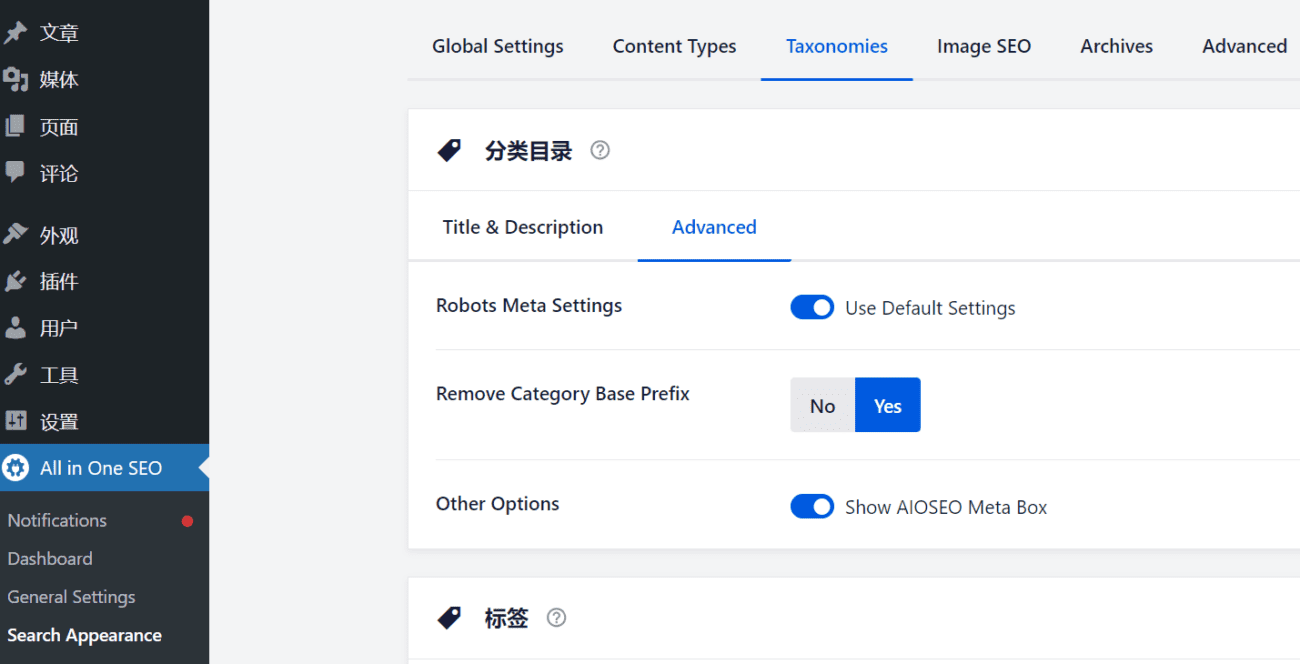
ALL in One SEO還有很多需要設定的地方,這個在實際應用程式中再做設定就可以了。
WPCode Pro
WPCode的主要功能是在wordpress中插入程式碼段,這樣您就可以減少網站上的外掛程式數量。
wordpress程式碼片段參考:wordpress 基礎優化程式碼
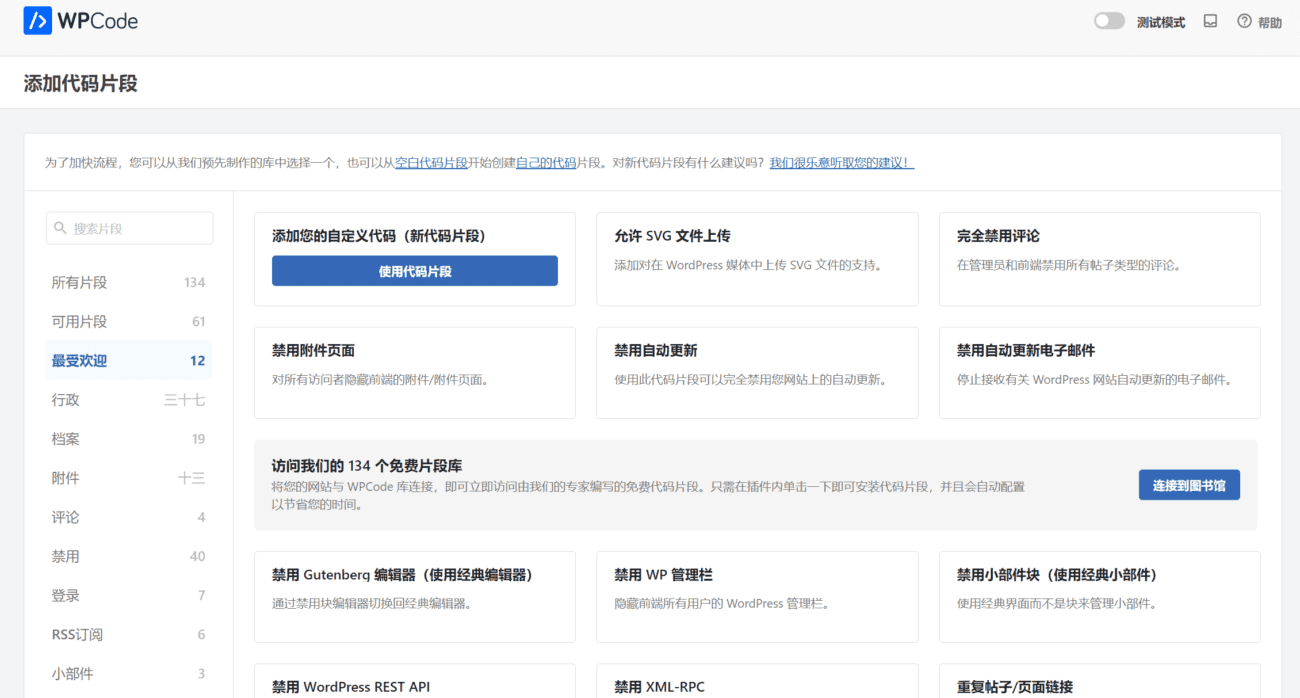
Hide My WP Ghost
下載地址:Hide My WordPress Ghost Plugin 7.3.05
這是一個安全插件,主要是用來隱藏wordpress的一些連結。透過混淆、防火牆、暴力破解保護、日誌和警報,讓WordPress網站更安全。
啟動安全的WP路徑,和其它安全設定。
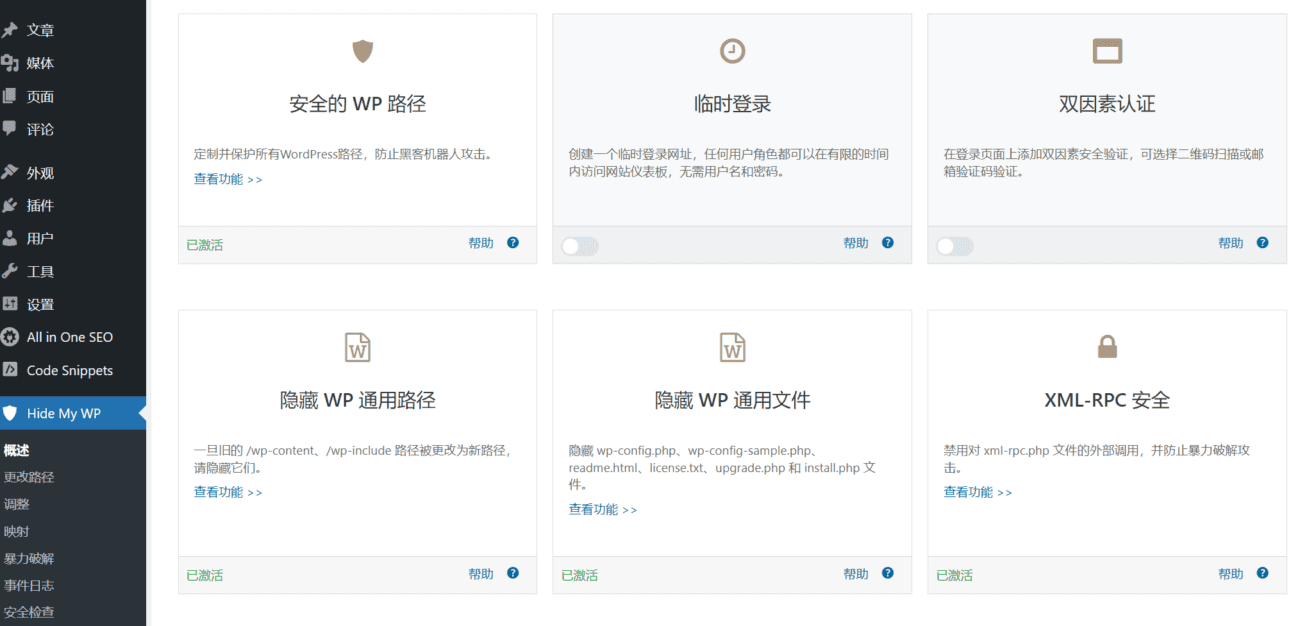
Smush Pro
圖片壓縮外掛程式下載位址:Smush Pro 3.16.4
WordPress Smush API減少圖片檔案大小、提高效能並提升您的SEO
壓縮上傳的圖片大小,還能將圖片轉換為webp格式,是一個非常實用的wp外掛。
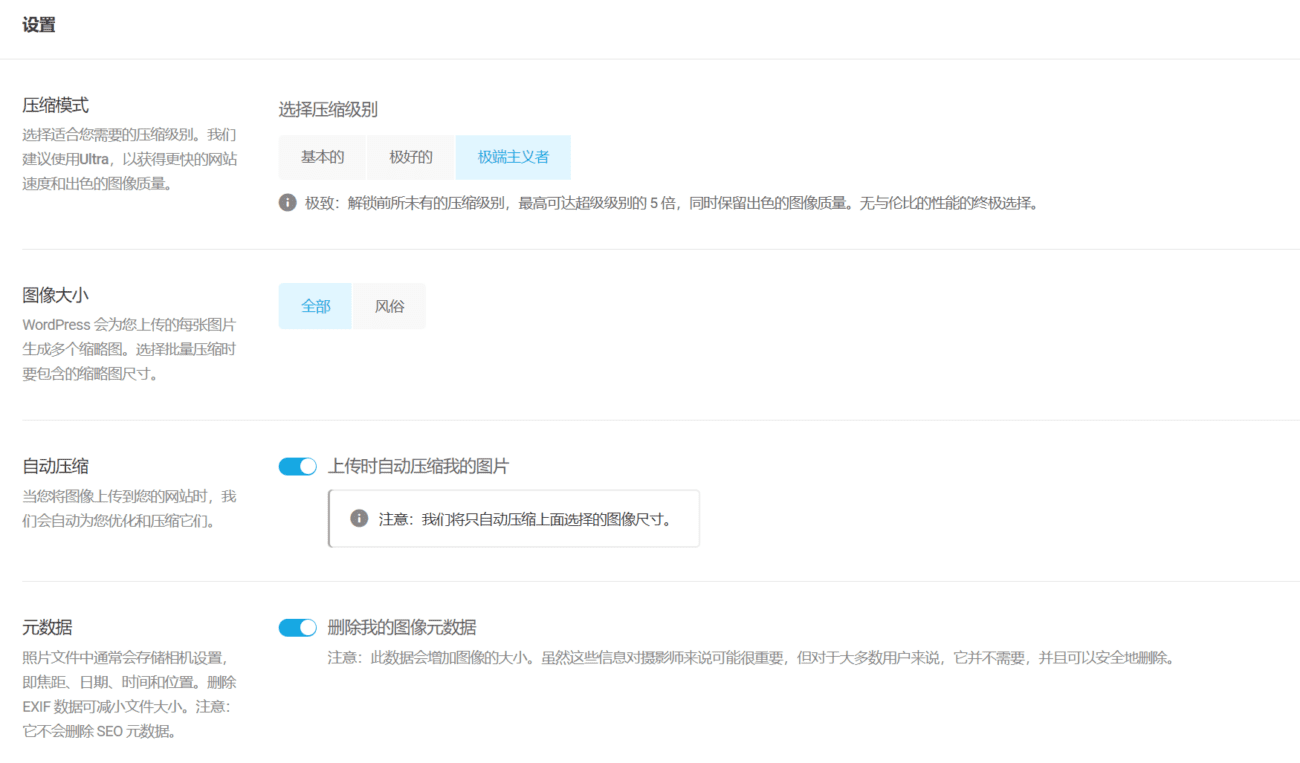
TaxoPress Pro
下載地址:TaxoPress Pro 3.11.1
智慧標籤管理器,這是一個很關鍵的WP插件,用來自動連結關鍵字,TAG管理等等。
TaxoPress 可讓您建立和管理標籤、類別以及所有WordPress 分類術語。
在Auto Links中設定自動連結關鍵字
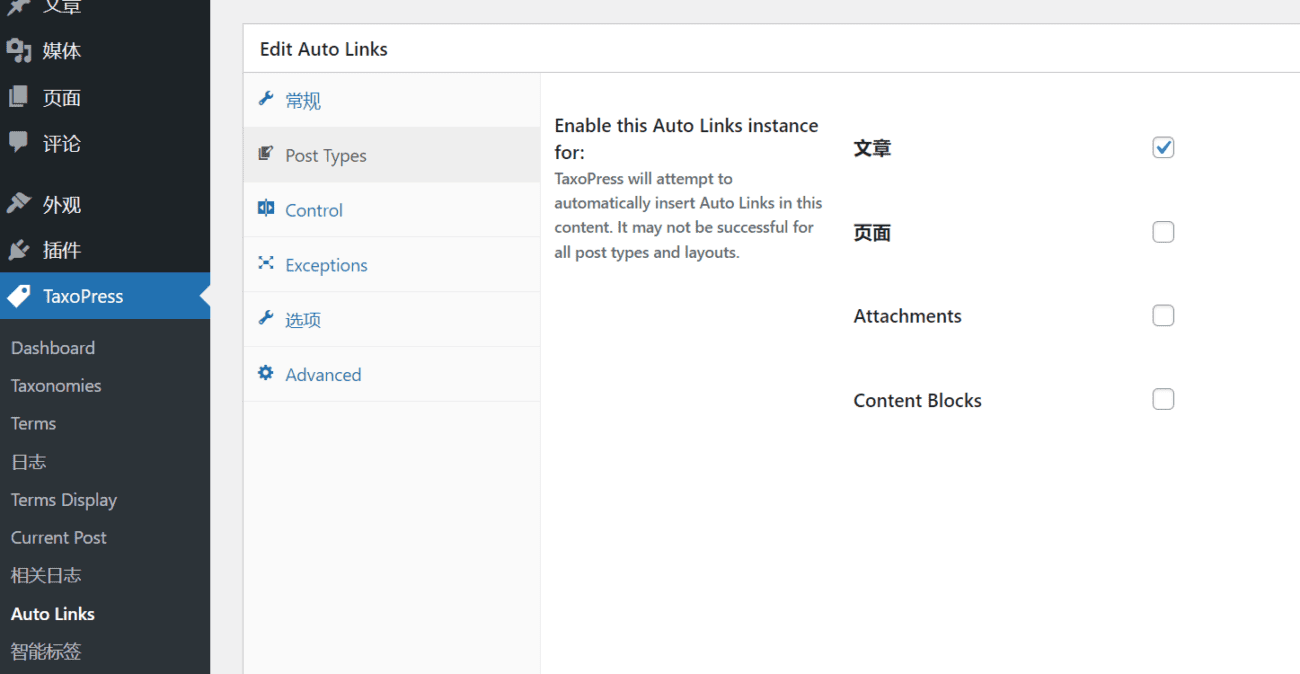
Pretty Links
連結重定向管理外掛:Pretty Links Developer Edition 3.6.6
以下是一些必備安裝的免費wp插件,可以直接在插件市場中下載。
Better Search Replace
一個小插件,用於在WordPress資料庫上運行搜尋/替換。
Enlighter
一體化語法高亮解決方案。完全整合Gutenberg 和Classic Editor。圖形主題定制器。基於EnlighterJS。
Table of Contents Plus
文章內容導航,一個功能強大對使用者友善的插件,可自動建立目錄。 也可以輸出列出所有頁面和類別的網站地圖。
Wenprise Pinyin Slug
自動轉換WordPress 中的中文文章別名、分類項目別名、圖片檔案名稱為漢語拼音或英文翻譯。
WP Meteor
頁面速度得分提高2 至5 倍。優化頁面速度的全新方式。這是一個免費的LCP頁面優化插件,效果立竿見影。
文章配圖
如果文章沒有縮圖,可以透過本外掛程式自動為文章產生縮圖,同時支援在文章內容頁顯示縮圖。需要上傳一個字體,沒有縮圖時會自動產生標題縮圖。
IMGspider 圖片蜘蛛
IMGspider(圖片蜘蛛)是一款用於WordPress文章圖片抓取的WordPress插件,支援JPG,JPEG,PNG,GIF,BMP,TIF等常見的圖片爬取下載,實現一鍵抓取文章內容所有引用的圖片到本地伺服器。
Delete Duplicate Posts
文章去重複的一個小插件,可以去掉標題重複的文章。
kk Star Ratings
kk 星級評定允許部落格訪客透過對貼文進行評分來更有效地參與您的網站並與之互動。
Ultimate Category Excluder
輕鬆從您的首頁、動態、檔案和搜尋結果中排除類別。
Browser Screenshots
瀏覽器截圖插件,可以將網址轉換成瀏覽器圖片
以上的主題和外掛是組成網站的重要部分,安裝好主題和外掛後,接下來就可以設計主題和添加網站內容了。